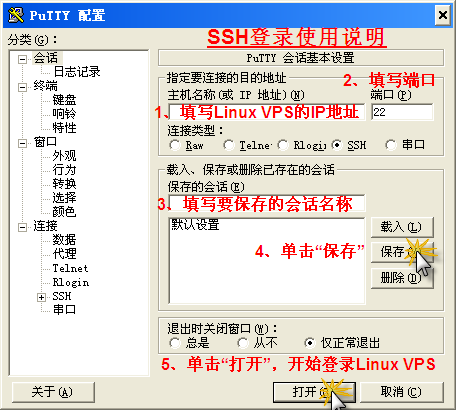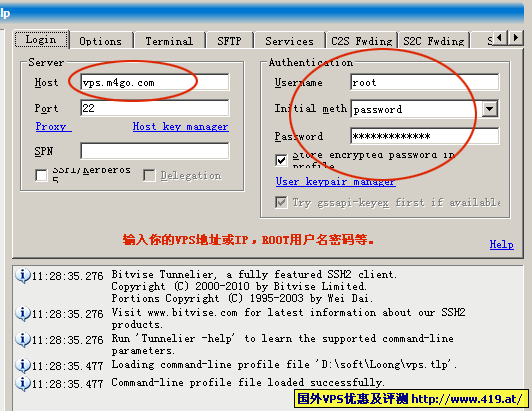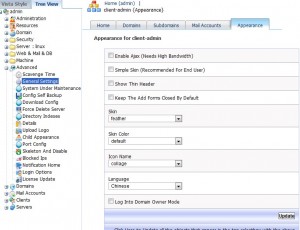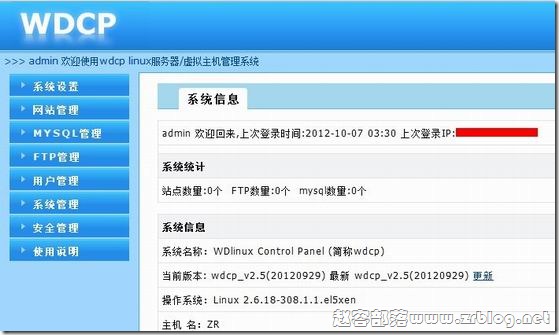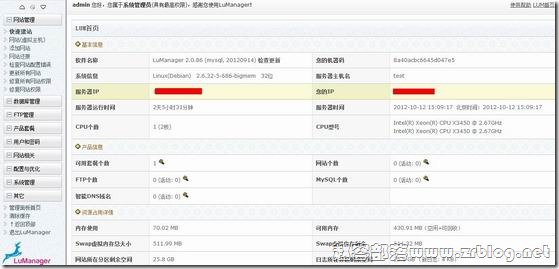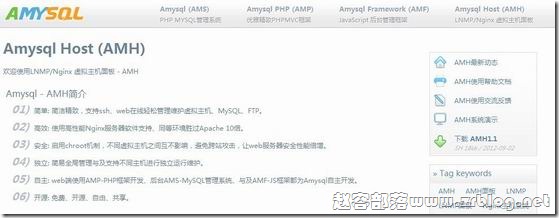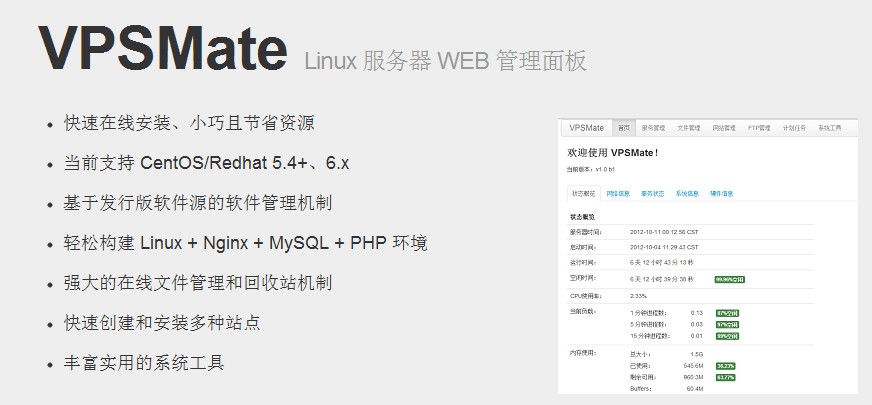搜索到
38
篇与
的结果
-
 Mysql数据库的binlog日志设置自动清理及手动删除 说明:当开启mysql数据库主从时,会产生大量如mysql-bin.00000* log的文件,这会大量耗费您的硬盘空间。 mysql-bin.000001mysql-bin.000002mysql-bin.000003mysql-bin.000004mysql-bin.000005… 有三种解决方法:1.关闭mysql主从,关闭binlog;2.开启mysql主从,设置expire_logs_days;3.手动清除binlog文件,> PURGE MASTER LOGS TO ‘MySQL-bin.010′;具体方法:1、关闭mysql主从,关闭binlog # vim /etc/my.cnf //注释掉log-bin,binlog_format # Replication Master Server (default) # binary logging is required for replication # log-bin=mysql-bin # binary logging format - mixed recommended # binlog_format=mixed 然后重启数据库 # vim /etc/my.cnf //修改expire_logs_days,x是自动删除的天数,一般将x设置为短点,如10 expire_logs_days = x //二进制日志自动删除的天数。默认值为0,表示“没有自动删除” 此方法需要重启mysql,附录有关于expire_logs_days的英文说明当然也可以不重启mysql,开启mysql主从,直接在mysql里设置expire_logs_days > show binary logs; > show variables like '%log%'; > set global expire_logs_days = 10; 3、手动清除binlog文件 # /usr/local/mysql/bin/mysql -u root -p > PURGE MASTER LOGS BEFORE DATE_SUB(CURRENT_DATE, INTERVAL 10 DAY); //删除10天前的MySQL binlog日志,附录2有关于PURGE MASTER LOGS手动删除用法及示例 > show master logs; 也可以重置master,删除所有binlog文件: # /usr/local/mysql/bin/mysql -u root -p > reset master; //附录3有清除binlog时,对从mysql的影响说明 附录: 1.expire_logs_days英文说明Where X is the number of days you’d like to keep them around. I would recommend 10, but this depends on how busy your MySQL server is and how fast these log files grow. Just make sure it is longer than the slowest slave takes to replicate the data from your master.Just a side note: You know that you should do this anyway, but make sure you back up your mysql database. The binary log can be used to recover the database in certain situations; so having a backup ensures that if your database server does crash, you will be able to recover the data.2.PURGE MASTER LOGS手动删除用法及示例,MASTER和BINARY是同义词删除指定的日志或日期之前的日志索引中的所有二进制日志。这些日志也会从记录在日志索引文件中的清单中被删除MySQL BIN-LOG 日志,这样被给定的日志成为第一个。实例: > PURGE MASTER LOGS TO 'MySQL-bin.010'; //清除MySQL-bin.010日志 > PURGE MASTER LOGS BEFORE '2008-06-22 13:00:00'; //清除2008-06-22 13:00:00前binlog日志 > PURGE MASTER LOGS BEFORE DATE_SUB( NOW( ), INTERVAL 3 DAY); //清除3天前binlog日志BEFORE,变量的date自变量可以为'YYYY-MM-DD hh:mm:ss'格式。3、清除binlog时,对从mysql的影响如果您有一个活性的从属服务器,该服务器当前正在读取您正在试图删除的日志之一,则本语句不会起作用,而是会失败,并伴随一个错误。不过,如果从属服务器是休止的,并且您碰巧清理了其想要读取的日志之一,则从属服务器启动后不能复制。当从属服务器正在复制时,本语句可以安全运行。您不需要停止它们。
Mysql数据库的binlog日志设置自动清理及手动删除 说明:当开启mysql数据库主从时,会产生大量如mysql-bin.00000* log的文件,这会大量耗费您的硬盘空间。 mysql-bin.000001mysql-bin.000002mysql-bin.000003mysql-bin.000004mysql-bin.000005… 有三种解决方法:1.关闭mysql主从,关闭binlog;2.开启mysql主从,设置expire_logs_days;3.手动清除binlog文件,> PURGE MASTER LOGS TO ‘MySQL-bin.010′;具体方法:1、关闭mysql主从,关闭binlog # vim /etc/my.cnf //注释掉log-bin,binlog_format # Replication Master Server (default) # binary logging is required for replication # log-bin=mysql-bin # binary logging format - mixed recommended # binlog_format=mixed 然后重启数据库 # vim /etc/my.cnf //修改expire_logs_days,x是自动删除的天数,一般将x设置为短点,如10 expire_logs_days = x //二进制日志自动删除的天数。默认值为0,表示“没有自动删除” 此方法需要重启mysql,附录有关于expire_logs_days的英文说明当然也可以不重启mysql,开启mysql主从,直接在mysql里设置expire_logs_days > show binary logs; > show variables like '%log%'; > set global expire_logs_days = 10; 3、手动清除binlog文件 # /usr/local/mysql/bin/mysql -u root -p > PURGE MASTER LOGS BEFORE DATE_SUB(CURRENT_DATE, INTERVAL 10 DAY); //删除10天前的MySQL binlog日志,附录2有关于PURGE MASTER LOGS手动删除用法及示例 > show master logs; 也可以重置master,删除所有binlog文件: # /usr/local/mysql/bin/mysql -u root -p > reset master; //附录3有清除binlog时,对从mysql的影响说明 附录: 1.expire_logs_days英文说明Where X is the number of days you’d like to keep them around. I would recommend 10, but this depends on how busy your MySQL server is and how fast these log files grow. Just make sure it is longer than the slowest slave takes to replicate the data from your master.Just a side note: You know that you should do this anyway, but make sure you back up your mysql database. The binary log can be used to recover the database in certain situations; so having a backup ensures that if your database server does crash, you will be able to recover the data.2.PURGE MASTER LOGS手动删除用法及示例,MASTER和BINARY是同义词删除指定的日志或日期之前的日志索引中的所有二进制日志。这些日志也会从记录在日志索引文件中的清单中被删除MySQL BIN-LOG 日志,这样被给定的日志成为第一个。实例: > PURGE MASTER LOGS TO 'MySQL-bin.010'; //清除MySQL-bin.010日志 > PURGE MASTER LOGS BEFORE '2008-06-22 13:00:00'; //清除2008-06-22 13:00:00前binlog日志 > PURGE MASTER LOGS BEFORE DATE_SUB( NOW( ), INTERVAL 3 DAY); //清除3天前binlog日志BEFORE,变量的date自变量可以为'YYYY-MM-DD hh:mm:ss'格式。3、清除binlog时,对从mysql的影响如果您有一个活性的从属服务器,该服务器当前正在读取您正在试图删除的日志之一,则本语句不会起作用,而是会失败,并伴随一个错误。不过,如果从属服务器是休止的,并且您碰巧清理了其想要读取的日志之一,则从属服务器启动后不能复制。当从属服务器正在复制时,本语句可以安全运行。您不需要停止它们。 -
 LinuxVPS自动每日备份文件和数据库上传FTP空间 此文介绍一种,每天自动备份网站以及数据库文件,发送EMAIL到邮箱,并上传网站和数据加文件到FTP空间,自动删除旧备份的方法。首先安装EMAIL发送组件:yum install sendmail mutt 脚本下载地址:AutoBackupToFtp.sh脚本代码如下(注意修改FTP服务器地址用户名密码):#!/bin/bash #你要修改的地方从这里开始 MYSQL_USER=root #mysql用户名 MYSQL_PASS=123456 #mysql密码 MAIL_TO=cat@hostloc.com #数据库发送到的邮箱 FTP_USER=cat #ftp用户名 FTP_PASS=123456 #ftp密码 FTP_IP=imcat.in #ftp地址 FTP_backup=backup #ftp上存放备份文件的目录,这个要自己得ftp上面建的 WEB_DATA=/home/www #要备份的网站数据 #你要修改的地方从这里结束 #定义数据库的名字和旧数据库的名字 DataBakName=Data_$(date +"%Y%m%d").tar.gz WebBakName=Web_$(date +%Y%m%d).tar.gz OldData=Data_$(date -d -5day +"%Y%m%d").tar.gz OldWeb=Web_$(date -d -5day +"%Y%m%d").tar.gz #删除本地3天前的数据 rm -rf /home/backup/Data_$(date -d -3day +"%Y%m%d").tar.gz /home/backup/Web_$(date -d -3day +"%Y%m%d").tar.gz cd /home/backup #导出数据库,一个数据库一个压缩文件 for db in `/usr/local/mysql/bin/mysql -u$MYSQL_USER -p$MYSQL_PASS -B -N -e 'SHOW DATABASES' | xargs`; do (/usr/local/mysql/bin/mysqldump -u$MYSQL_USER -p$MYSQL_PASS ${db} | gzip -9 - > ${db}.sql.gz) done #压缩数据库文件为一个文件 tar zcf /home/backup/$DataBakName /home/backup/*.sql.gz rm -rf /home/backup/*.sql.gz #发送数据库到Email,如果数据库压缩后太大,请注释这行 echo "主题:数据库备份" | mutt -a /home/backup/$DataBakName -s "内容:数据库备份" $MAIL_TO #压缩网站数据 tar zcf /home/backup/$WebBakName $WEB_DATA #上传到FTP空间,删除FTP空间5天前的数据 ftp -v -n $FTP_IP << END user $FTP_USER $FTP_PASS type binary cd $FTP_backup delete $OldData delete $OldWeb put $DataBakName put $WebBakName bye END给脚本添加执行权限:chmod +x /root/AutoBackupToFtp.sh 利用系统crontab实现每天自动运行:crontab -e输入以下内容:00 00 * * * /root/AutoBackupToFtp.sh 其中00 00为时间分/小时,可自行修改,例如:30 12 ***,就是每天12.30运行这个脚本。附一个使用lftp备份文件#!/bin/bash #定义数据库的名字和旧数据库的名字 DataBakName=Data_$(date +"%Y%m%d").tar.gz WebBakName=Web_$(date +%Y%m%d).tar.gz #删除本地3天前的数据 rm -rf /home/backup/Data_$(date -d -3day +"%Y%m%d").tar.gz /home/backup/Web_$(date -d -3day +"%Y%m%d").tar.gz #导出mysql数据库 /usr/local/mysql/bin/mysqldump -uroot -ppassword --databases db1 > /home/backup/databackup.sql #压缩数据库 tar zcf /home/backup/$DataBakName /home/backup/databackup.sql rm -rf /home/backup/databackup.sql #压缩网站数据 tar zcvf /home/backup/$WebBakName /home/wwwroot #使用lftp同步备份目录 lftp -u user,password -e "mirror -R --only-newer /home/backup /backup" ftp.yoursite.cn exit END转载自:http://imcat.in/auto-backup-site-files-database-upload-ftp/
LinuxVPS自动每日备份文件和数据库上传FTP空间 此文介绍一种,每天自动备份网站以及数据库文件,发送EMAIL到邮箱,并上传网站和数据加文件到FTP空间,自动删除旧备份的方法。首先安装EMAIL发送组件:yum install sendmail mutt 脚本下载地址:AutoBackupToFtp.sh脚本代码如下(注意修改FTP服务器地址用户名密码):#!/bin/bash #你要修改的地方从这里开始 MYSQL_USER=root #mysql用户名 MYSQL_PASS=123456 #mysql密码 MAIL_TO=cat@hostloc.com #数据库发送到的邮箱 FTP_USER=cat #ftp用户名 FTP_PASS=123456 #ftp密码 FTP_IP=imcat.in #ftp地址 FTP_backup=backup #ftp上存放备份文件的目录,这个要自己得ftp上面建的 WEB_DATA=/home/www #要备份的网站数据 #你要修改的地方从这里结束 #定义数据库的名字和旧数据库的名字 DataBakName=Data_$(date +"%Y%m%d").tar.gz WebBakName=Web_$(date +%Y%m%d).tar.gz OldData=Data_$(date -d -5day +"%Y%m%d").tar.gz OldWeb=Web_$(date -d -5day +"%Y%m%d").tar.gz #删除本地3天前的数据 rm -rf /home/backup/Data_$(date -d -3day +"%Y%m%d").tar.gz /home/backup/Web_$(date -d -3day +"%Y%m%d").tar.gz cd /home/backup #导出数据库,一个数据库一个压缩文件 for db in `/usr/local/mysql/bin/mysql -u$MYSQL_USER -p$MYSQL_PASS -B -N -e 'SHOW DATABASES' | xargs`; do (/usr/local/mysql/bin/mysqldump -u$MYSQL_USER -p$MYSQL_PASS ${db} | gzip -9 - > ${db}.sql.gz) done #压缩数据库文件为一个文件 tar zcf /home/backup/$DataBakName /home/backup/*.sql.gz rm -rf /home/backup/*.sql.gz #发送数据库到Email,如果数据库压缩后太大,请注释这行 echo "主题:数据库备份" | mutt -a /home/backup/$DataBakName -s "内容:数据库备份" $MAIL_TO #压缩网站数据 tar zcf /home/backup/$WebBakName $WEB_DATA #上传到FTP空间,删除FTP空间5天前的数据 ftp -v -n $FTP_IP << END user $FTP_USER $FTP_PASS type binary cd $FTP_backup delete $OldData delete $OldWeb put $DataBakName put $WebBakName bye END给脚本添加执行权限:chmod +x /root/AutoBackupToFtp.sh 利用系统crontab实现每天自动运行:crontab -e输入以下内容:00 00 * * * /root/AutoBackupToFtp.sh 其中00 00为时间分/小时,可自行修改,例如:30 12 ***,就是每天12.30运行这个脚本。附一个使用lftp备份文件#!/bin/bash #定义数据库的名字和旧数据库的名字 DataBakName=Data_$(date +"%Y%m%d").tar.gz WebBakName=Web_$(date +%Y%m%d).tar.gz #删除本地3天前的数据 rm -rf /home/backup/Data_$(date -d -3day +"%Y%m%d").tar.gz /home/backup/Web_$(date -d -3day +"%Y%m%d").tar.gz #导出mysql数据库 /usr/local/mysql/bin/mysqldump -uroot -ppassword --databases db1 > /home/backup/databackup.sql #压缩数据库 tar zcf /home/backup/$DataBakName /home/backup/databackup.sql rm -rf /home/backup/databackup.sql #压缩网站数据 tar zcvf /home/backup/$WebBakName /home/wwwroot #使用lftp同步备份目录 lftp -u user,password -e "mirror -R --only-newer /home/backup /backup" ftp.yoursite.cn exit END转载自:http://imcat.in/auto-backup-site-files-database-upload-ftp/ -
 VPS优化之添加swap交换分区 相信很多使用VPS的朋友和我一样,没有太多的米买更多的内存,通常使用swap交换分区来给VPS提高一下性能。 下面说一下VPS添加swap交换分区的方法(只有Xen的VPS可以,OpenVZ不支持添加swap)。 1、进入一个目录 cd /var/ 2、获取256M的文件块: dd if=/dev/zero of=swapfile bs=1024 count=262144 3、创建swap文件 /sbin/mkswap swapfile 4、激活swap文件 /sbin/swapon swapfile 5、查看一下swap是否正确: /sbin/swapon -s 6、加到fstab文件中让系统引导时自动启动 vi /etc/fstab 在末尾增加以下内容: /var/swapfile swap swap defaults 0 0 也可以执行如下命令,感觉这样更方便 echo "/var/swapfile swap swap defaults 0 0" >>/etc/fstab 顺便附上DD命令的参数介绍: dd命令 功能:把指定的输入文件拷贝到指定的输出文件中,并且在拷贝过程中可以进行格式转换。可以用该命令实现DOS下的diskcopy命令的作用。先用dd命令把软盘上的数据写成硬盘的一个寄存文件,再把这个寄存文件写入第二张软盘上,完成diskcopy的功能。需要注意的是,应该将硬盘上的寄存文件用rm命令删除掉。系统默认使用标准输入文件和标准输出文件。 语法:dd [选项] if =输入文件(或设备名称)。 of =输出文件(或设备名称)。 ibs = bytes 一次读取bytes字节,即读入缓冲区的字节数。 skip = blocks 跳过读入缓冲区开头的ibs*blocks块。 obs = bytes 一次写入bytes字节,即写入缓冲区的字节数。 bs = bytes 同时设置读/写缓冲区的字节数(等于设置ibs和obs)。 cbs = byte 一次转换bytes字节。 count=blocks 只拷贝输入的blocks块。 来源:http://www.vpser.net/opt/vps-add-swap.html
VPS优化之添加swap交换分区 相信很多使用VPS的朋友和我一样,没有太多的米买更多的内存,通常使用swap交换分区来给VPS提高一下性能。 下面说一下VPS添加swap交换分区的方法(只有Xen的VPS可以,OpenVZ不支持添加swap)。 1、进入一个目录 cd /var/ 2、获取256M的文件块: dd if=/dev/zero of=swapfile bs=1024 count=262144 3、创建swap文件 /sbin/mkswap swapfile 4、激活swap文件 /sbin/swapon swapfile 5、查看一下swap是否正确: /sbin/swapon -s 6、加到fstab文件中让系统引导时自动启动 vi /etc/fstab 在末尾增加以下内容: /var/swapfile swap swap defaults 0 0 也可以执行如下命令,感觉这样更方便 echo "/var/swapfile swap swap defaults 0 0" >>/etc/fstab 顺便附上DD命令的参数介绍: dd命令 功能:把指定的输入文件拷贝到指定的输出文件中,并且在拷贝过程中可以进行格式转换。可以用该命令实现DOS下的diskcopy命令的作用。先用dd命令把软盘上的数据写成硬盘的一个寄存文件,再把这个寄存文件写入第二张软盘上,完成diskcopy的功能。需要注意的是,应该将硬盘上的寄存文件用rm命令删除掉。系统默认使用标准输入文件和标准输出文件。 语法:dd [选项] if =输入文件(或设备名称)。 of =输出文件(或设备名称)。 ibs = bytes 一次读取bytes字节,即读入缓冲区的字节数。 skip = blocks 跳过读入缓冲区开头的ibs*blocks块。 obs = bytes 一次写入bytes字节,即写入缓冲区的字节数。 bs = bytes 同时设置读/写缓冲区的字节数(等于设置ibs和obs)。 cbs = byte 一次转换bytes字节。 count=blocks 只拷贝输入的blocks块。 来源:http://www.vpser.net/opt/vps-add-swap.html -
 如何使用Putty远程(SSH)管理Linux VPS Putty是一个免费的、Windows 32平台下的telnet、rlogin和ssh客户端,但是功能丝毫不逊色于商业的telnet类工具。用它来远程管理Linux VPS十分好用,其主要优点如下:◆ 完全免费;◆ 在Windows 下运行的都非常好;◆ 全面支持ssh1和ssh2;◆ 绿色软件,无需安装,下载后在桌面建个快捷方式即可使用;◆ 体积很小;◆ 操作简单,所有的操作都在一个控制面板中实现。putty下载地址:http://soft.vpser.net/manage/putty/puttyfile_0.60cn.zip下载完成,解压,即可使用。以下是使用putty 登录Linux VPS进行远程(SSH)管理 的图片教程:提示:输入密码是不显示的!!什么是SSH?SSH 为 Secure Shell 的缩写,由 IETF 的网络工作小组(Network Working Group)所制定;SSH 为建立在应用层和传输层基础上的安全协议。传统的网络服务程序,如FTP、POP和Telnet其本质上都是不安全的;因为它们在网络上用明文传送数据、用户帐号和用户口令,很容易受到中间人(man-in-the-middle)攻击方式的攻击。就是存在另一个人或者一台机器冒充真正的服务器接收用户传给服务器的数据,然后再冒充用户把数据传给真正的服务器。而 SSH 是目前较可靠,专为远程登录会话和其他网络服务提供安全性的协议。利用 SSH 协议可以有效防止远程管理过程中的信息泄露问题。透过 SSH 可以对所有传输的数据进行加密,也能够防止 DNS 欺骗和 IP 欺骗。SSH 之另一项优点为其传输的数据是经过压缩的,所以可以加快传输的速度。SSH有很多功能,它既可以代替 Telnet,又可以为FTP、POP、甚至为 PPP 提供一个安全的“通道”。来源:http://www.vpser.net/other/putty-ssh-linux-vps.html
如何使用Putty远程(SSH)管理Linux VPS Putty是一个免费的、Windows 32平台下的telnet、rlogin和ssh客户端,但是功能丝毫不逊色于商业的telnet类工具。用它来远程管理Linux VPS十分好用,其主要优点如下:◆ 完全免费;◆ 在Windows 下运行的都非常好;◆ 全面支持ssh1和ssh2;◆ 绿色软件,无需安装,下载后在桌面建个快捷方式即可使用;◆ 体积很小;◆ 操作简单,所有的操作都在一个控制面板中实现。putty下载地址:http://soft.vpser.net/manage/putty/puttyfile_0.60cn.zip下载完成,解压,即可使用。以下是使用putty 登录Linux VPS进行远程(SSH)管理 的图片教程:提示:输入密码是不显示的!!什么是SSH?SSH 为 Secure Shell 的缩写,由 IETF 的网络工作小组(Network Working Group)所制定;SSH 为建立在应用层和传输层基础上的安全协议。传统的网络服务程序,如FTP、POP和Telnet其本质上都是不安全的;因为它们在网络上用明文传送数据、用户帐号和用户口令,很容易受到中间人(man-in-the-middle)攻击方式的攻击。就是存在另一个人或者一台机器冒充真正的服务器接收用户传给服务器的数据,然后再冒充用户把数据传给真正的服务器。而 SSH 是目前较可靠,专为远程登录会话和其他网络服务提供安全性的协议。利用 SSH 协议可以有效防止远程管理过程中的信息泄露问题。透过 SSH 可以对所有传输的数据进行加密,也能够防止 DNS 欺骗和 IP 欺骗。SSH 之另一项优点为其传输的数据是经过压缩的,所以可以加快传输的速度。SSH有很多功能,它既可以代替 Telnet,又可以为FTP、POP、甚至为 PPP 提供一个安全的“通道”。来源:http://www.vpser.net/other/putty-ssh-linux-vps.html -
 VPS虚拟化架构介绍与参考 现在国内外的VPS服务商非常多,每个服务商使用的VPS架构都不同。VPS属于虚拟化服务器,中文名:虚拟专用服务器。 常见的VPS虚拟化架构有多种:OpenVZ、Xen、Hyper-V、KVM、VMWare。 1、OpenVZ OpenVZ(简称OVZ)采用SWsoft的Virutozzo虚拟化服务器软件产品的内核,是基于Linux平台的操作系统级服务器虚拟化架构。这个架构直接调用母服务器(母机)中的内核,模拟生成出子服务器(VPS,小机),所以,它经过虚拟化后相对于母服务器,性能损失大概只有的1-3%。 当然OpenVZ可以超售,意思味着一台服务器总共16G内存,他可以开出配置为1G内存×17台以上的子服务器。因为他的虚拟架构关系属于:客户用多少,就扣除母服务器多少,所以OpenVZ架构的VPS较为便宜。但由于存在超售因素,如果服务商毫无休止的超售会导致服务器的性能急剧下降。 OpenVZ另一个特点是,它是直接调用母服务器的内核,所以会导致部分软件无法使用,以及部分内核文件是无法修改。 OpenVZ适用人群:新手、低预算客户 OpenVZ注意事项:资源不是自己独有的,安装VPN服务需要注意《检测虚拟网卡支持》。 OpenVZ可用系统:Linux(不支持Windows) OpenVZ代表商家:Buyvm.net 2、Xen Xen 由剑桥大学开发,它是基于硬件的完全分割,物理上有多少的资源就只能分配多少资源,因此很难超售。可分为Xen-PV(半虚拟化),和Xen-HVM(全虚拟化)。 Xen是不能超售的,当母服务器只有16G内存以及100G硬盘时,当开Xen架构(任意一个虚拟化)的1G内存、25G硬盘的子机时,会直接占用服务器1G内存,以及25G硬盘,所以Xen的性能,相比OpenVZ在超售的情况下要好。 Xen-PV:半虚拟化,所以它仅仅适用于linux系列VPS,但它的性能损失比较少,大概相对于母机的4%-8%左右。 Xen-HVM:全虚拟化,可以安装windows或自由挂载ISO文件安装任意系统,由于是全虚拟化,所以性能损失较大,大概相对于母机性能损失8%-20%左右。 Xen适用人群:预算较为充足,且希望VPS有较高性能的客户 Xen注意事项:注意Xen-PV和Xen-HVM的区别。 Xen可用系统:Xen-PV:纯Linux,Xen-HVM:支持Windows、Linux等。 Xen代表商家:LOCVPS.COM 3、Hyper-V Hyper-V是微软的一款虚拟化产品,大部分国内的VPS服务商使用这个架构,主要是因为其转为Windows定制,管理起来较为方便。目前的Hyper-V也支持Linux,只不过性能损失比较严重。 Hyper-V完美支持Windows系统,包括32位和64位。如果大家选购Hyper-V架构的VPS,强烈建议使用Windows。 Hyper-V同样可以超售内存和硬盘,都是根据客户实时使用情况扣除母服务器资源,如果服务商超卖较多可能会有性能问题。 Hyper-V适用人群:Windows系统爱好者 Hyper-V注意事项:Linux操作系统性能较低 Hyper-V可用系统:Windows、Linux 4、KVM KVM是Linux下的全功能虚拟化架构,基于KVM架构的VPS,默认是没有系统的,可自己上传ISO或调用服务商自带的ISO手动安装系统。这个非常适合热爱DIY自己VPS的客户。 由于KVM架构全功能虚拟化架构,甚至拥有独立的BIOS控制,所以对母服务器性能影响较大,所以基于KVM的VPS较贵,但KVM VPS相对其它架构的VPS较为自由。 KVM适用人群:折腾帝 KVM注意事项:虚拟化性能比Xen略低 KVM可用系统:Windows、Linux系列 KVM代表商家:hostgation.com 5、VMWare VMWare是全球桌面到数据中心虚拟化解决方案的领导厂商开发的一款全功能完全虚拟化的软件。但由于VMWare用于开设类似VPS(含独立面板)的系列产品授权费用非常昂贵,所以大部分使用VMWare服务商会使用 VMware工作站(VMware Workstation)提供VPS。 使用VMware工作站(VMware Workstation)开设的VPS是无控制面板的,操作系统需要服务商手动安装,但现在网上寻找VMware Workstation的神KEY非常容易,对于VPS服务商来说节省不少成本。一般用于新创业的VPS服务商。 使用VMWare Workstation实质上的VPS可以超售,因为其和OpenVZ架构一样,子机用多少内存,就扣除系统多少内存,但如果物理内存不足时可能导致母服务器使用Windows虚拟内存。 VMWare适用人群:认真建站或挂机的客户 VMWare注意事项:无控制面板 VMWare可用系统:Windows、Linux系列 以上衡量超售指的是内存、磁盘,其它硬件条件,如网络带宽、CPU等不在考虑范围内。 来源:http://www.kwx.gd/VpsPrimary/VPS-Virtualization.html
VPS虚拟化架构介绍与参考 现在国内外的VPS服务商非常多,每个服务商使用的VPS架构都不同。VPS属于虚拟化服务器,中文名:虚拟专用服务器。 常见的VPS虚拟化架构有多种:OpenVZ、Xen、Hyper-V、KVM、VMWare。 1、OpenVZ OpenVZ(简称OVZ)采用SWsoft的Virutozzo虚拟化服务器软件产品的内核,是基于Linux平台的操作系统级服务器虚拟化架构。这个架构直接调用母服务器(母机)中的内核,模拟生成出子服务器(VPS,小机),所以,它经过虚拟化后相对于母服务器,性能损失大概只有的1-3%。 当然OpenVZ可以超售,意思味着一台服务器总共16G内存,他可以开出配置为1G内存×17台以上的子服务器。因为他的虚拟架构关系属于:客户用多少,就扣除母服务器多少,所以OpenVZ架构的VPS较为便宜。但由于存在超售因素,如果服务商毫无休止的超售会导致服务器的性能急剧下降。 OpenVZ另一个特点是,它是直接调用母服务器的内核,所以会导致部分软件无法使用,以及部分内核文件是无法修改。 OpenVZ适用人群:新手、低预算客户 OpenVZ注意事项:资源不是自己独有的,安装VPN服务需要注意《检测虚拟网卡支持》。 OpenVZ可用系统:Linux(不支持Windows) OpenVZ代表商家:Buyvm.net 2、Xen Xen 由剑桥大学开发,它是基于硬件的完全分割,物理上有多少的资源就只能分配多少资源,因此很难超售。可分为Xen-PV(半虚拟化),和Xen-HVM(全虚拟化)。 Xen是不能超售的,当母服务器只有16G内存以及100G硬盘时,当开Xen架构(任意一个虚拟化)的1G内存、25G硬盘的子机时,会直接占用服务器1G内存,以及25G硬盘,所以Xen的性能,相比OpenVZ在超售的情况下要好。 Xen-PV:半虚拟化,所以它仅仅适用于linux系列VPS,但它的性能损失比较少,大概相对于母机的4%-8%左右。 Xen-HVM:全虚拟化,可以安装windows或自由挂载ISO文件安装任意系统,由于是全虚拟化,所以性能损失较大,大概相对于母机性能损失8%-20%左右。 Xen适用人群:预算较为充足,且希望VPS有较高性能的客户 Xen注意事项:注意Xen-PV和Xen-HVM的区别。 Xen可用系统:Xen-PV:纯Linux,Xen-HVM:支持Windows、Linux等。 Xen代表商家:LOCVPS.COM 3、Hyper-V Hyper-V是微软的一款虚拟化产品,大部分国内的VPS服务商使用这个架构,主要是因为其转为Windows定制,管理起来较为方便。目前的Hyper-V也支持Linux,只不过性能损失比较严重。 Hyper-V完美支持Windows系统,包括32位和64位。如果大家选购Hyper-V架构的VPS,强烈建议使用Windows。 Hyper-V同样可以超售内存和硬盘,都是根据客户实时使用情况扣除母服务器资源,如果服务商超卖较多可能会有性能问题。 Hyper-V适用人群:Windows系统爱好者 Hyper-V注意事项:Linux操作系统性能较低 Hyper-V可用系统:Windows、Linux 4、KVM KVM是Linux下的全功能虚拟化架构,基于KVM架构的VPS,默认是没有系统的,可自己上传ISO或调用服务商自带的ISO手动安装系统。这个非常适合热爱DIY自己VPS的客户。 由于KVM架构全功能虚拟化架构,甚至拥有独立的BIOS控制,所以对母服务器性能影响较大,所以基于KVM的VPS较贵,但KVM VPS相对其它架构的VPS较为自由。 KVM适用人群:折腾帝 KVM注意事项:虚拟化性能比Xen略低 KVM可用系统:Windows、Linux系列 KVM代表商家:hostgation.com 5、VMWare VMWare是全球桌面到数据中心虚拟化解决方案的领导厂商开发的一款全功能完全虚拟化的软件。但由于VMWare用于开设类似VPS(含独立面板)的系列产品授权费用非常昂贵,所以大部分使用VMWare服务商会使用 VMware工作站(VMware Workstation)提供VPS。 使用VMware工作站(VMware Workstation)开设的VPS是无控制面板的,操作系统需要服务商手动安装,但现在网上寻找VMware Workstation的神KEY非常容易,对于VPS服务商来说节省不少成本。一般用于新创业的VPS服务商。 使用VMWare Workstation实质上的VPS可以超售,因为其和OpenVZ架构一样,子机用多少内存,就扣除系统多少内存,但如果物理内存不足时可能导致母服务器使用Windows虚拟内存。 VMWare适用人群:认真建站或挂机的客户 VMWare注意事项:无控制面板 VMWare可用系统:Windows、Linux系列 以上衡量超售指的是内存、磁盘,其它硬件条件,如网络带宽、CPU等不在考虑范围内。 来源:http://www.kwx.gd/VpsPrimary/VPS-Virtualization.html -
 使用SSH做SOCKET5代理扶墙教程 越来越多的人拥有了VPS,利用SSH来扶墙,上上有图比,推特或者非死不可之类,还是很方便的。因为SSH使用了加密传输,所以就算某墙截取你的信息也破解不出。本文使用的软件为 Bitvise Tunnelier 点我下载,除了扶墙还可以做为SSH管理和SFTP传输使用,非常的方便。下载安装BT软件,安装,全部都下一步就可以了。第一步,打开主窗口,输入VPS的地址或IP,还有ROOT用户名密码:第二步,勾选S5代理服务,并确认端口号等信息:第三步,如果不使用SSH和SFTP服务,取消默认连接开启功能:第四步,点击下面的LOGIN连接即可。连接成功后,有提示。浏览器设置,基本上都差不多,以FF为例:选项,高级,网络,设置,输入IP127.0.0.1还有端口,S5等:来源:http://www.vpsmm.com/blog/ssh-sockt-5-fuck-g-f-w
使用SSH做SOCKET5代理扶墙教程 越来越多的人拥有了VPS,利用SSH来扶墙,上上有图比,推特或者非死不可之类,还是很方便的。因为SSH使用了加密传输,所以就算某墙截取你的信息也破解不出。本文使用的软件为 Bitvise Tunnelier 点我下载,除了扶墙还可以做为SSH管理和SFTP传输使用,非常的方便。下载安装BT软件,安装,全部都下一步就可以了。第一步,打开主窗口,输入VPS的地址或IP,还有ROOT用户名密码:第二步,勾选S5代理服务,并确认端口号等信息:第三步,如果不使用SSH和SFTP服务,取消默认连接开启功能:第四步,点击下面的LOGIN连接即可。连接成功后,有提示。浏览器设置,基本上都差不多,以FF为例:选项,高级,网络,设置,输入IP127.0.0.1还有端口,S5等:来源:http://www.vpsmm.com/blog/ssh-sockt-5-fuck-g-f-w -
 LinuxVPS硬盘网络等性能综合测试 很多童鞋拿到VPS以后,不知道如何进行测试,来确定你购买的VPS性能如何。今天在HOSTLOC上又看到有人问,整理一下资料。大概包括的内容: VPS的CPU信息查看命令:cat /proc/cpuinfo 使用DD对VPS硬盘I/O进行读写性能测试 VPS出口、入口网络性能测试 使用UB软件对LinuxVPS性能综合跑分测试 国内、国外以及VPS网站访问速度测试 一、CPU信息及性能查看 先使用命令,得到你的CPU信息,你也可以在探针里面看,探针里面比较详细。cat /proc/cpuinfo CPU查询:www.anandtech.com/Bench - www.cpubenchmark.net 你可以在这个网站上,查到你使用VPS的CPU怎么样,综合评分如何等。然后,你要观察一下,一共给你几核,每核的频率是多少。总体来讲,单核高频不限,比多核低频的性能要好一些。 二、硬盘IO性能测试 测试硬盘IO性能,对硬盘的损害很大,不建议多次或长时间尝试,命令如下:dd if=/dev/zero of=test bs=64k count=4k oflag=dsync 测试结果,如果超过10M,对正常建站就无影响。超过50M,就是非常给力状态。 三、网络性能测试 VPS的网络性能,主要分出口和入口二个指标,入口可以用wget文件得到:wget http://cachefly.cachefly.net/100mb.test 看下载速度,如果是11M/s,大概就是百兆口。70M/S,大概就是G口。您的VPS搭建好网站环境后,可以用其它的VPS去拽这个文件,得到出口的带宽。 四、UB跑分得到综合性能 一款国外提供的linux性能专用软件,可以跑出分数来让你做对比:wget http://www.CTOHome.com/linux-vps-pack/unixbench.sh;sh ./unixbench.sh; 总分情况,低于400的就算性能低下;600-800是属于正常VPS水准;超过1000分性能就算给力。 五、VPS的访问速度测试 这个主要测试是PING值,和观看TRACERT值,来判断速度。大概这几个网站: 站长站:ping.chinaz.com - ping.chinaz.com/tracert 卡卡网:www.webkaka.com/ping.aspx - www.webkaka.com/Tracert.aspx 国外的:www.just-ping.com 软件:speedtest.net/mini.php来源:http://www.vpsmm.com/blog/linux-vps-why-testing
LinuxVPS硬盘网络等性能综合测试 很多童鞋拿到VPS以后,不知道如何进行测试,来确定你购买的VPS性能如何。今天在HOSTLOC上又看到有人问,整理一下资料。大概包括的内容: VPS的CPU信息查看命令:cat /proc/cpuinfo 使用DD对VPS硬盘I/O进行读写性能测试 VPS出口、入口网络性能测试 使用UB软件对LinuxVPS性能综合跑分测试 国内、国外以及VPS网站访问速度测试 一、CPU信息及性能查看 先使用命令,得到你的CPU信息,你也可以在探针里面看,探针里面比较详细。cat /proc/cpuinfo CPU查询:www.anandtech.com/Bench - www.cpubenchmark.net 你可以在这个网站上,查到你使用VPS的CPU怎么样,综合评分如何等。然后,你要观察一下,一共给你几核,每核的频率是多少。总体来讲,单核高频不限,比多核低频的性能要好一些。 二、硬盘IO性能测试 测试硬盘IO性能,对硬盘的损害很大,不建议多次或长时间尝试,命令如下:dd if=/dev/zero of=test bs=64k count=4k oflag=dsync 测试结果,如果超过10M,对正常建站就无影响。超过50M,就是非常给力状态。 三、网络性能测试 VPS的网络性能,主要分出口和入口二个指标,入口可以用wget文件得到:wget http://cachefly.cachefly.net/100mb.test 看下载速度,如果是11M/s,大概就是百兆口。70M/S,大概就是G口。您的VPS搭建好网站环境后,可以用其它的VPS去拽这个文件,得到出口的带宽。 四、UB跑分得到综合性能 一款国外提供的linux性能专用软件,可以跑出分数来让你做对比:wget http://www.CTOHome.com/linux-vps-pack/unixbench.sh;sh ./unixbench.sh; 总分情况,低于400的就算性能低下;600-800是属于正常VPS水准;超过1000分性能就算给力。 五、VPS的访问速度测试 这个主要测试是PING值,和观看TRACERT值,来判断速度。大概这几个网站: 站长站:ping.chinaz.com - ping.chinaz.com/tracert 卡卡网:www.webkaka.com/ping.aspx - www.webkaka.com/Tracert.aspx 国外的:www.just-ping.com 软件:speedtest.net/mini.php来源:http://www.vpsmm.com/blog/linux-vps-why-testing -
 Nginx反向代理&前端全缓存相关配置教程 最近一直在研究这方面的配置,只是脚本比较复杂。在网上用力找了几天,主要教程还是那些东西。并且有点乱七八糟,小夜进行了一些整理。告诉你最简单的方法,来实现这二个方面的内容: nginx最简单的反向代理脚本 nginx最简单的前端缓存反向代理脚本 只提供简单应用,自动更新等操作不讲解 最简单的脚本,容易学会到渣切记:配置完成后,需要刷新nginx配置,以下2条命令都可以:/root/lnmp reload /etc/init.d/nginx reload一、最简单的反向代理脚本(只要修改2个网址,存成conf文件放置于vhost下):server { listen 80; server_name www.vpsmm.com; location / { proxy_pass http://cache.vpsmm.com/; proxy_redirect off; proxy_set_header X-Real-IP $remote_addr; proxy_set_header X-Forwarded-For $proxy_add_x_forwarded_for; } }二、最简单的前端全缓存,反向代理脚本#新建2个目录,放置缓存文件: mkdir /home/cache/path -p mkdir /home/cache/temp -p修改 /usr/local/nginx/conf/nginx.conf 新增以下代码,主要是缓存相关设置,请放置于 http{ ##这里 } 中,一般加在 log_format 上面或下面均可:client_body_buffer_size 512k; proxy_connect_timeout 5; proxy_read_timeout 60; proxy_send_timeout 5; proxy_buffer_size 16k; proxy_buffers 4 64k; proxy_busy_buffers_size 128k; proxy_temp_file_write_size 128k; proxy_temp_path /home/cache/temp; proxy_cache_path /home/cache/path levels=1:2 keys_zone=cache_one:500m inactive=7d max_size=30g; #500m是内存占用,7d是7天无访问删除,30g是缓存占具硬盘空间以下为虚拟主机配置文件,可另存成 .conf 放置于 vhost 下面:server { listen 80; server_name www.vpsmm.com; #主机名 location / { proxy_cache cache_one; proxy_cache_valid 200 304 3d; #正常状态缓存时间3天 proxy_cache_key $host$uri$is_args$args; proxy_pass http://cache.vpsmm.com/; #反代的网站 proxy_redirect off; proxy_set_header X-Real-IP $remote_addr; proxy_set_header X-Forwarded-For $proxy_add_x_forwarded_for; expires 10d; #默认10天缓存 access_log /home/wwwlogs/vpsmm.log access; #日志文件 } }点击几下网站,df -sh 命令,查看 /home/cache 目录大小,即可测试是否缓存成功。此脚本为前端全缓存,后端动态更新后,前端不会自动修改。可手动清理cache目录下文件。这个方法,可以用纯静态的形式来防CC,如果你的动态博客,受到CC攻击,可以尝试一下。三、LNMP简单的一些防CC的办法观看生成的.log日志文件,判断来路,直接301百度:if ($http_referer ~* mi5.gov ) { rewrite ^(.*)$ http://www.baidu.com/ permanent; }观看生成的.log日志文件,判断浏览器特征码,直接301百度:if ($http_user_agent ~* firefox4.0 ) { rewrite ^(.*)$ http://www.baidu.com/ permanent; }根据特征码,直接查找.log文件,并iptables封死相应IP:cat com.log | grep 'Mozilla/5.0' | awk '{print "iptables -I INPUT -p tcp --dport 80 -s ", $1, "-j DROP"}'| sort -n | uniq | sh来源:http://www.vpsmm.com/blog/nginx-proxy-and-all-cache-config
Nginx反向代理&前端全缓存相关配置教程 最近一直在研究这方面的配置,只是脚本比较复杂。在网上用力找了几天,主要教程还是那些东西。并且有点乱七八糟,小夜进行了一些整理。告诉你最简单的方法,来实现这二个方面的内容: nginx最简单的反向代理脚本 nginx最简单的前端缓存反向代理脚本 只提供简单应用,自动更新等操作不讲解 最简单的脚本,容易学会到渣切记:配置完成后,需要刷新nginx配置,以下2条命令都可以:/root/lnmp reload /etc/init.d/nginx reload一、最简单的反向代理脚本(只要修改2个网址,存成conf文件放置于vhost下):server { listen 80; server_name www.vpsmm.com; location / { proxy_pass http://cache.vpsmm.com/; proxy_redirect off; proxy_set_header X-Real-IP $remote_addr; proxy_set_header X-Forwarded-For $proxy_add_x_forwarded_for; } }二、最简单的前端全缓存,反向代理脚本#新建2个目录,放置缓存文件: mkdir /home/cache/path -p mkdir /home/cache/temp -p修改 /usr/local/nginx/conf/nginx.conf 新增以下代码,主要是缓存相关设置,请放置于 http{ ##这里 } 中,一般加在 log_format 上面或下面均可:client_body_buffer_size 512k; proxy_connect_timeout 5; proxy_read_timeout 60; proxy_send_timeout 5; proxy_buffer_size 16k; proxy_buffers 4 64k; proxy_busy_buffers_size 128k; proxy_temp_file_write_size 128k; proxy_temp_path /home/cache/temp; proxy_cache_path /home/cache/path levels=1:2 keys_zone=cache_one:500m inactive=7d max_size=30g; #500m是内存占用,7d是7天无访问删除,30g是缓存占具硬盘空间以下为虚拟主机配置文件,可另存成 .conf 放置于 vhost 下面:server { listen 80; server_name www.vpsmm.com; #主机名 location / { proxy_cache cache_one; proxy_cache_valid 200 304 3d; #正常状态缓存时间3天 proxy_cache_key $host$uri$is_args$args; proxy_pass http://cache.vpsmm.com/; #反代的网站 proxy_redirect off; proxy_set_header X-Real-IP $remote_addr; proxy_set_header X-Forwarded-For $proxy_add_x_forwarded_for; expires 10d; #默认10天缓存 access_log /home/wwwlogs/vpsmm.log access; #日志文件 } }点击几下网站,df -sh 命令,查看 /home/cache 目录大小,即可测试是否缓存成功。此脚本为前端全缓存,后端动态更新后,前端不会自动修改。可手动清理cache目录下文件。这个方法,可以用纯静态的形式来防CC,如果你的动态博客,受到CC攻击,可以尝试一下。三、LNMP简单的一些防CC的办法观看生成的.log日志文件,判断来路,直接301百度:if ($http_referer ~* mi5.gov ) { rewrite ^(.*)$ http://www.baidu.com/ permanent; }观看生成的.log日志文件,判断浏览器特征码,直接301百度:if ($http_user_agent ~* firefox4.0 ) { rewrite ^(.*)$ http://www.baidu.com/ permanent; }根据特征码,直接查找.log文件,并iptables封死相应IP:cat com.log | grep 'Mozilla/5.0' | awk '{print "iptables -I INPUT -p tcp --dport 80 -s ", $1, "-j DROP"}'| sort -n | uniq | sh来源:http://www.vpsmm.com/blog/nginx-proxy-and-all-cache-config -
 Linux下释放cache内存 细心的朋友会注意到,当你在linux下频繁存取文件后,物理内存会很快被用光,当程序结束后,内存不会被正常释放,而是一直作为caching.这个问题,貌似有不少人在问,不过都没有看到有什么很好解决的办法.那么我来谈谈这个问题. 先来说说free命令 [root@server ~]# free -m total used free shared buffers cached Mem: 249 163 86 0 10 94 -/+ buffers/cache: 58 191 Swap: 511 0 511 其中: total 内存总数 used 已经使用的内存数 free 空闲的内存数 shared 多个进程共享的内存总额 buffers Buffer Cache和cached Page Cache 磁盘缓存的大小 -buffers/cache 的内存数:used - buffers - cached +buffers/cache 的内存数:free + buffers + cached 可用的memory=free memory+buffers+cached 有了这个基础后,可以得知,我现在used为163MB,free为86,buffer和cached分别为10,94 那么我们来看看,如果我执行复制文件,内存会发生什么变化. [root@server ~]# cp -r /etc ~/test/ [root@server ~]# free -m total used free shared buffers cached Mem: 249 244 4 0 8 174 -/+ buffers/cache: 62 187 Swap: 511 0 511 在我命令执行结束后,used为244MB,free为4MB,buffers为8MB,cached为174MB,天呐都被cached吃掉了.别紧张,这是为了提高文件读取效率的做法. 为了提高磁盘存取效率, Linux做了一些精心的设计, 除了对dentry进行缓存(用于VFS,加速文件路径名到inode的转换), 还采取了两种主要Cache方式:Buffer Cache和Page Cache。前者针对磁盘块的读写,后者针对文件inode的读写。这些Cache有效缩短了 I/O系统调用(比如read,write,getdents)的时间。" 那么有人说过段时间,linux会自动释放掉所用的内存,我们使用free再来试试,看看是否有释放>? [root@server test]# free -m total used free shared buffers cached Mem: 249 244 5 0 8 174 -/+ buffers/cache: 61 188 Swap: 511 0 511 MS没有任何变化,那么我能否手动释放掉这些内存呢???回答是可以的! /proc是一个虚拟文件系统,我们可以通过对它的读写操作做为与kernel实体间进行通信的一种手段.也就是说可以通过修改/proc中的文件,来对当前kernel的行为做出调整.那么我们可以通过调整/proc/sys/vm/drop_caches来释放内存.操作如下: [root@server test]# cat /proc/sys/vm/drop_caches 0 首先,/proc/sys/vm/drop_caches的值,默认为0 [root@server test]# sync 手动执行sync命令(描述:sync 命令运行 sync 子例程。如果必须停止系统,则运行 sync 命令以确保文件系统的完整性。sync 命令将所有未写的系统缓冲区写到磁盘中,包含已修改的 i-node、已延迟的块 I/O 和读写映射文件) [root@server test]# echo 3 >/proc/sys/vm/drop_caches [root@server test]# cat /proc/sys/vm/drop_caches 3 将/proc/sys/vm/drop_caches值设为3 [root@server test]# free -m total used free shared buffers cached Mem: 249 66 182 0 0 11 -/+ buffers/cache: 55 194 Swap: 511 0 511 再来运行free命令,发现现在的used为66MB,free为182MB,buffers为0MB,cached为11MB.那么有效的释放了buffer和cache. 有关/proc/sys/vm/drop_caches的用法在下面进行了说明 /proc/sys/vm/drop_caches (since Linux 2.6.16) Writing to this file causes the kernel to drop clean caches, dentries and inodes from memory, causing that memory to become free. To free pagecache, use echo 1 >/proc/sys/vm/drop_caches; to free dentries and inodes, use echo 2 >/proc/sys/vm/drop_caches; to free pagecache, dentries and inodes, use echo 3 > /proc/sys/vm/drop_caches. Because this is a non-destructive operation and dirty objects
Linux下释放cache内存 细心的朋友会注意到,当你在linux下频繁存取文件后,物理内存会很快被用光,当程序结束后,内存不会被正常释放,而是一直作为caching.这个问题,貌似有不少人在问,不过都没有看到有什么很好解决的办法.那么我来谈谈这个问题. 先来说说free命令 [root@server ~]# free -m total used free shared buffers cached Mem: 249 163 86 0 10 94 -/+ buffers/cache: 58 191 Swap: 511 0 511 其中: total 内存总数 used 已经使用的内存数 free 空闲的内存数 shared 多个进程共享的内存总额 buffers Buffer Cache和cached Page Cache 磁盘缓存的大小 -buffers/cache 的内存数:used - buffers - cached +buffers/cache 的内存数:free + buffers + cached 可用的memory=free memory+buffers+cached 有了这个基础后,可以得知,我现在used为163MB,free为86,buffer和cached分别为10,94 那么我们来看看,如果我执行复制文件,内存会发生什么变化. [root@server ~]# cp -r /etc ~/test/ [root@server ~]# free -m total used free shared buffers cached Mem: 249 244 4 0 8 174 -/+ buffers/cache: 62 187 Swap: 511 0 511 在我命令执行结束后,used为244MB,free为4MB,buffers为8MB,cached为174MB,天呐都被cached吃掉了.别紧张,这是为了提高文件读取效率的做法. 为了提高磁盘存取效率, Linux做了一些精心的设计, 除了对dentry进行缓存(用于VFS,加速文件路径名到inode的转换), 还采取了两种主要Cache方式:Buffer Cache和Page Cache。前者针对磁盘块的读写,后者针对文件inode的读写。这些Cache有效缩短了 I/O系统调用(比如read,write,getdents)的时间。" 那么有人说过段时间,linux会自动释放掉所用的内存,我们使用free再来试试,看看是否有释放>? [root@server test]# free -m total used free shared buffers cached Mem: 249 244 5 0 8 174 -/+ buffers/cache: 61 188 Swap: 511 0 511 MS没有任何变化,那么我能否手动释放掉这些内存呢???回答是可以的! /proc是一个虚拟文件系统,我们可以通过对它的读写操作做为与kernel实体间进行通信的一种手段.也就是说可以通过修改/proc中的文件,来对当前kernel的行为做出调整.那么我们可以通过调整/proc/sys/vm/drop_caches来释放内存.操作如下: [root@server test]# cat /proc/sys/vm/drop_caches 0 首先,/proc/sys/vm/drop_caches的值,默认为0 [root@server test]# sync 手动执行sync命令(描述:sync 命令运行 sync 子例程。如果必须停止系统,则运行 sync 命令以确保文件系统的完整性。sync 命令将所有未写的系统缓冲区写到磁盘中,包含已修改的 i-node、已延迟的块 I/O 和读写映射文件) [root@server test]# echo 3 >/proc/sys/vm/drop_caches [root@server test]# cat /proc/sys/vm/drop_caches 3 将/proc/sys/vm/drop_caches值设为3 [root@server test]# free -m total used free shared buffers cached Mem: 249 66 182 0 0 11 -/+ buffers/cache: 55 194 Swap: 511 0 511 再来运行free命令,发现现在的used为66MB,free为182MB,buffers为0MB,cached为11MB.那么有效的释放了buffer和cache. 有关/proc/sys/vm/drop_caches的用法在下面进行了说明 /proc/sys/vm/drop_caches (since Linux 2.6.16) Writing to this file causes the kernel to drop clean caches, dentries and inodes from memory, causing that memory to become free. To free pagecache, use echo 1 >/proc/sys/vm/drop_caches; to free dentries and inodes, use echo 2 >/proc/sys/vm/drop_caches; to free pagecache, dentries and inodes, use echo 3 > /proc/sys/vm/drop_caches. Because this is a non-destructive operation and dirty objects -
 免费虚拟主机管理系统Kloxo Kloxo介绍: Kloxo的前身是LxAdmin,是一个开源的VPS控制面板。使用无管理服务VPS,能降低VPS的使用费用。目前已改名为:“Kloxo”。 同样的,作为一款免费的虚拟主机管理系统,安装简单,功能强大。可以快速地在red hat,centos系列linux系统的主机上搭建LAMP环境。安装后可以绑定40个主域名(不限子域名个数),可以到官方网站申请无限域名的授权。 前提: 1) CentOS 或者 Red Hat EL 5.x, 不支持CentOS 6.x。 2) 至少256MB内存。 3) 至少2GB硬盘空间。 4) 如果手动分区,确保/tmp目录空间足够大。 安装kloxo Kloxo安装后会搭建LAMP环境,所以需要一个没有安装有php、mysql、apache等服务器软件的系统,如果已经安排有,我们则需要卸载它。 1、卸载服务器软件 查询Mysql命令: rpm -qa | grep mysql 查询Apache命令: rpm -qa | grep httpd 查询PHP命令: rpm -qa | grep php 查询上面出来的文件,通过yum -y remove 文件名 卸载。 2、禁用selinux 编译/etc/sysconfig/selinux文件,更改为selinux=disabled。并以root用户执行setenforce 0临时关闭selinux。 3、下载Kloxo并安装 如果没有安装MySQL: wget http://download.lxcenter.org/download/kloxo/production/kloxo-installer.sh sh ./kloxo-installer.sh --type=master如果已经安装有MySQL,并设置有root密码:wget http://download.lxcenter.org/download/kloxo/production/kloxo-installer.sh sh ./kloxo-installer.sh --type=master --db-rootpassword=PASSWORD4、控制面板管理地址 https://IP:7777/ /*安全连接*/ http://IP:7778/ /*普通链接,常用*/ 默认用户和密码都是admin。 Kloxo汉化 1、登录SSH,进入Kloxo语言包目录cd /usr/local/lxlabs/kloxo/httpdocs/lang2、下载中文语言包wget http://www.centos.bz/wp-content/uploads/2011/03/lxadmin_cn_pack.zip3、解压语言包unzip lxadmin_cn_pack.zip4、设置语言包 访问http://你的IP:7778/ 进行kloxo后台,在Advanced->General Settings->Appearance下的Language里选择Chinese,然后点击update确认,这时会自动刷新,界面已经是中文的了。 图片如下:Kloxo对管理网站确实方便,也容易入手。不过自己想进一步优化服务器的性能还是需要自己通过SSH直接管理服务器,这样会对CentOS有更深入的了解,才能更好的维护好服务器。 常见问题 一、访问使用Kloxo建立的中文网站时,出现乱码的,如何解决? KLOXO web服务器选择的是apache,由于apache的缺省编码是UTF-8,一些网页默认编码是GBK或 GB2312,就会出现中文乱码。在apache的httpd.conf里,有默认编码的设置。 在/etc/httpd/conf/httpd.conf中查找AddDefaultCharset,把 AddDefaultCharset UTF8 改为 AddDefaultCharset OFF(可以登陆SSH,通过vi命令修改),然后重启Apache即可解决 。 二、使用Kloxo建立的中文网站的FTP极度的不稳定,是什么原因? 主要是kloxo的Lxguard功能所致,禁用即可。如果你的电脑使用固定IP,可以设置白名单而无需禁用它。 三、为什么网站可以访问,但Kloxo不能访问呢? 可能是因为服务器内存不足,稍等一段时间或者重启下Kloxo(重启命令:service kloxo start),或者先重启服务器(VPS)再重启Kloxo。 四、如何绑定多域名以及泛解析绑定? 在相应站点管理页点击最上方一栏的“影子/跳转的域名”,再点击“ADD 重影”,填入别名(提示的是parked domain)即可增加一个域名绑定。 也可以在站点管理页,通过选择“解压/扩展”中“主机别名”来进行多域名绑定。不过与上面不同的是,这里只能增加子域名作为别名,根域名就是站点原来的域名。这里的子域名处填写 * 的话,就是泛解析绑定了。 五、如何通过Kloxo进行快速备份、还原? 登陆Kloxo,通过“admin”–“资源(Resources)”–“备份主页(Backup Home)”,随便填入一个“备份文件的初始字符(就是备份文件名字的前缀)”,点“Backup Now”按钮即可开始备份。备份文件保存在/home/kloxo/client/admin/__backup,这里路径中的admin根据登陆管理员用户名的不同而不同。 在其它服务器还原之前,先新建一个相同的用户,然后把备份文件上传到对应的备份文件夹,再还原就可以了。
免费虚拟主机管理系统Kloxo Kloxo介绍: Kloxo的前身是LxAdmin,是一个开源的VPS控制面板。使用无管理服务VPS,能降低VPS的使用费用。目前已改名为:“Kloxo”。 同样的,作为一款免费的虚拟主机管理系统,安装简单,功能强大。可以快速地在red hat,centos系列linux系统的主机上搭建LAMP环境。安装后可以绑定40个主域名(不限子域名个数),可以到官方网站申请无限域名的授权。 前提: 1) CentOS 或者 Red Hat EL 5.x, 不支持CentOS 6.x。 2) 至少256MB内存。 3) 至少2GB硬盘空间。 4) 如果手动分区,确保/tmp目录空间足够大。 安装kloxo Kloxo安装后会搭建LAMP环境,所以需要一个没有安装有php、mysql、apache等服务器软件的系统,如果已经安排有,我们则需要卸载它。 1、卸载服务器软件 查询Mysql命令: rpm -qa | grep mysql 查询Apache命令: rpm -qa | grep httpd 查询PHP命令: rpm -qa | grep php 查询上面出来的文件,通过yum -y remove 文件名 卸载。 2、禁用selinux 编译/etc/sysconfig/selinux文件,更改为selinux=disabled。并以root用户执行setenforce 0临时关闭selinux。 3、下载Kloxo并安装 如果没有安装MySQL: wget http://download.lxcenter.org/download/kloxo/production/kloxo-installer.sh sh ./kloxo-installer.sh --type=master如果已经安装有MySQL,并设置有root密码:wget http://download.lxcenter.org/download/kloxo/production/kloxo-installer.sh sh ./kloxo-installer.sh --type=master --db-rootpassword=PASSWORD4、控制面板管理地址 https://IP:7777/ /*安全连接*/ http://IP:7778/ /*普通链接,常用*/ 默认用户和密码都是admin。 Kloxo汉化 1、登录SSH,进入Kloxo语言包目录cd /usr/local/lxlabs/kloxo/httpdocs/lang2、下载中文语言包wget http://www.centos.bz/wp-content/uploads/2011/03/lxadmin_cn_pack.zip3、解压语言包unzip lxadmin_cn_pack.zip4、设置语言包 访问http://你的IP:7778/ 进行kloxo后台,在Advanced->General Settings->Appearance下的Language里选择Chinese,然后点击update确认,这时会自动刷新,界面已经是中文的了。 图片如下:Kloxo对管理网站确实方便,也容易入手。不过自己想进一步优化服务器的性能还是需要自己通过SSH直接管理服务器,这样会对CentOS有更深入的了解,才能更好的维护好服务器。 常见问题 一、访问使用Kloxo建立的中文网站时,出现乱码的,如何解决? KLOXO web服务器选择的是apache,由于apache的缺省编码是UTF-8,一些网页默认编码是GBK或 GB2312,就会出现中文乱码。在apache的httpd.conf里,有默认编码的设置。 在/etc/httpd/conf/httpd.conf中查找AddDefaultCharset,把 AddDefaultCharset UTF8 改为 AddDefaultCharset OFF(可以登陆SSH,通过vi命令修改),然后重启Apache即可解决 。 二、使用Kloxo建立的中文网站的FTP极度的不稳定,是什么原因? 主要是kloxo的Lxguard功能所致,禁用即可。如果你的电脑使用固定IP,可以设置白名单而无需禁用它。 三、为什么网站可以访问,但Kloxo不能访问呢? 可能是因为服务器内存不足,稍等一段时间或者重启下Kloxo(重启命令:service kloxo start),或者先重启服务器(VPS)再重启Kloxo。 四、如何绑定多域名以及泛解析绑定? 在相应站点管理页点击最上方一栏的“影子/跳转的域名”,再点击“ADD 重影”,填入别名(提示的是parked domain)即可增加一个域名绑定。 也可以在站点管理页,通过选择“解压/扩展”中“主机别名”来进行多域名绑定。不过与上面不同的是,这里只能增加子域名作为别名,根域名就是站点原来的域名。这里的子域名处填写 * 的话,就是泛解析绑定了。 五、如何通过Kloxo进行快速备份、还原? 登陆Kloxo,通过“admin”–“资源(Resources)”–“备份主页(Backup Home)”,随便填入一个“备份文件的初始字符(就是备份文件名字的前缀)”,点“Backup Now”按钮即可开始备份。备份文件保存在/home/kloxo/client/admin/__backup,这里路径中的admin根据登陆管理员用户名的不同而不同。 在其它服务器还原之前,先新建一个相同的用户,然后把备份文件上传到对应的备份文件夹,再还原就可以了。 -
 linux VPS免费主机管理面板:WDCP WDCP是WDlinux Control Panel的简称,这是一套linux系统下的服务器管理系统,非常的简单实用,即使没有linux基础的朋友安装了也能轻松上手。今天,赵容来简单分享WDCP信息。WDCP安装编译目前,WDCP最新版本为2.5(2012年9月29日发布),请看安装过程(可以直接安装V2.5,也可以在V2.4通过后台升级)。 http://www.zrblog.net wget http://down.wdlinux.cn/in/lanmp_wdcp_25_in.sh #下载安装包 欢迎访问,鄙视采集!sh lanmp_wdcp_25_in.sh #运行安装包 http://www.zrblog.net 注:上面为WDCP提供的RPM包,支持的系统包括CentOS 5.X,wdOS 1.0,wdlinux_base_5.X,CentOS 6.X,其它系统请使用编译安装推荐使用RPM包,非常快,本文由KVMLA提供的测试样机,仅花了1分钟52秒。如果您确实需要编译安装,请使用如下:wget http://dl.wdlinux.cn:5180/lanmp_v2.4.tar.gztar zxvf lanmp_v2.4.tar.gzsh in.sh运行安装后,请选择合适的环境(其中1,2,3为不同的环境,4为安装所有环境)。完成后,若有需要,请安装memcache。 欢迎访问,鄙视采集!wget -c http://down.wdlinux.cn/in/memcached_ins.sh 欢迎访问,鄙视采集!sh memcached_ins.sh 欢迎访问,鄙视采集!管理memcache:service memcached start|stop|restartWDCP管理界面安装完成后,以IP+端口8080登陆,默认账户用户名admin,密码wdlinux.cn,下面是后台界面一览。我建议大家,首先点击左侧的用户管理,修改密码。WDCP简单使用WDCP使用非常的简单,左侧的菜单也很明确很详细,我们对它最一个简单的介绍,不一一截图,大致截图看上面的。比如,我们希望开设一个主机,给一个用户。 欢迎访问,鄙视采集!首先,点击用户管理→添加用户; http://www.zrblog.net 然后,点击网站管理→创建整站(或者创建站点),设定具体参数,在最后的“所属会员用户”记得选择相应的用户。同时,我们可以建立FTP和MySQL数据库给用户。需要注意的是,文件管理在系统管理菜单下。 欢迎访问,鄙视采集!个人自用的话,我觉得系统管理和安全管理菜单非常的实用,其中系统管理,它包括了资源,连接数,端口,进程,非常详细。而安全管理还包括了设定禁止ping,更改SSH端口,iptables规则等,所以说,即使完全不会linux操作的朋友,也能轻松管理服务器。转自:http://www.zrblog.net/8508.html
linux VPS免费主机管理面板:WDCP WDCP是WDlinux Control Panel的简称,这是一套linux系统下的服务器管理系统,非常的简单实用,即使没有linux基础的朋友安装了也能轻松上手。今天,赵容来简单分享WDCP信息。WDCP安装编译目前,WDCP最新版本为2.5(2012年9月29日发布),请看安装过程(可以直接安装V2.5,也可以在V2.4通过后台升级)。 http://www.zrblog.net wget http://down.wdlinux.cn/in/lanmp_wdcp_25_in.sh #下载安装包 欢迎访问,鄙视采集!sh lanmp_wdcp_25_in.sh #运行安装包 http://www.zrblog.net 注:上面为WDCP提供的RPM包,支持的系统包括CentOS 5.X,wdOS 1.0,wdlinux_base_5.X,CentOS 6.X,其它系统请使用编译安装推荐使用RPM包,非常快,本文由KVMLA提供的测试样机,仅花了1分钟52秒。如果您确实需要编译安装,请使用如下:wget http://dl.wdlinux.cn:5180/lanmp_v2.4.tar.gztar zxvf lanmp_v2.4.tar.gzsh in.sh运行安装后,请选择合适的环境(其中1,2,3为不同的环境,4为安装所有环境)。完成后,若有需要,请安装memcache。 欢迎访问,鄙视采集!wget -c http://down.wdlinux.cn/in/memcached_ins.sh 欢迎访问,鄙视采集!sh memcached_ins.sh 欢迎访问,鄙视采集!管理memcache:service memcached start|stop|restartWDCP管理界面安装完成后,以IP+端口8080登陆,默认账户用户名admin,密码wdlinux.cn,下面是后台界面一览。我建议大家,首先点击左侧的用户管理,修改密码。WDCP简单使用WDCP使用非常的简单,左侧的菜单也很明确很详细,我们对它最一个简单的介绍,不一一截图,大致截图看上面的。比如,我们希望开设一个主机,给一个用户。 欢迎访问,鄙视采集!首先,点击用户管理→添加用户; http://www.zrblog.net 然后,点击网站管理→创建整站(或者创建站点),设定具体参数,在最后的“所属会员用户”记得选择相应的用户。同时,我们可以建立FTP和MySQL数据库给用户。需要注意的是,文件管理在系统管理菜单下。 欢迎访问,鄙视采集!个人自用的话,我觉得系统管理和安全管理菜单非常的实用,其中系统管理,它包括了资源,连接数,端口,进程,非常详细。而安全管理还包括了设定禁止ping,更改SSH端口,iptables规则等,所以说,即使完全不会linux操作的朋友,也能轻松管理服务器。转自:http://www.zrblog.net/8508.html -
 linux VPS主机管理面板:LuManager LuManager并非纯免费的主机面板,他有商业版本,也有免费使用的版本,我们这里关注的,是免费版本。安装LuManagerLuManager安装比较简单,有时间的朋友,建议看看官方的帮助页面:http://www.lum.net.cn/products/http://www.zrblog.net 这里,我们对于安装的过程做一个简单的描述,本着简单的原则,我们就一键完成。 欢迎访问,鄙视采集!wget http://down.zijidelu.org/zijidelu_install.sh; chmod 740 zijidelu_install.sh; ./zijidelu_install.sh –y以root账户登陆VPS,复制上面的命令,回车。有两次选择,其中包括镜像源的选择,如果您是国外VPS请选择USA的源,如果是国内的VPS请选择CN源;另一个需要选择的是LuManager版本。 http://www.zrblog.net ***如果无法继续及缺少组件,请编译以下组件包(默认情况下不需另外编译这些)***Debian系统:apt-get -y install gcc g++ ssh make bzip2 flex vim bison libtool libncurses5-dev libncurses5 libncurses5-dev libncurses5-dev libpcrecpp0 patch ntpdate openssl libssl-dev build-essential file gawk binutils parted zip unzip libperl-dev perl ftp libreadline-devCentOS系统:yum -y install gcc gcc-c++ bzip2 make vixie-cron flex ncurses-devel wget patch ntp libxml2 libxml2-devel libevent m4 autoconf zip unzip libjpeg libjpeg-devel gd gd-devel freetype freetype-devel libpng libpng-devel openssl openssl-devel file libtool libtool-libs gmp-devel pspell-devel parted zlib perl mod_perl-devel apr-util ftp readline-devel readline-devel apr apr-util curl-develLuManager界面安装完成后,我们使用IP+8888登陆,用户名和密码均为zijidelu。LuManager界面比较清新,登陆后,首先我们还是到用户和密码菜单,修改账户和密码。大家可以看到,在后台首页,包括服务器的配置信息,我们建立的产品信息,以及资源的占用情况,都非常的醒目。访问,鄙视采集!LuManager简单使用默认安装的LuManager已经预置了一个无限制套餐(旗舰套餐),如果自用的话可以不用修改,您也可以去修改或者添加其他套餐。以自用为例,我们可以直接点击面板左侧网站管理→快速建站,来开设一个站点(虚拟主机)。LuManager内置了文件管理,支持上传下载压缩解压,非常的方便。另外,在配置信息中,我们可以对系统各重要组件做些修改,比如apache,nginx的配置等。总的来说,LuManager是一个比较强大的主机管理面板,个人自用的话,免费版本也足够使用,需更多功能的朋友,还是建议选择商业版本。转自:http://www.zrblog.net/8573.html
linux VPS主机管理面板:LuManager LuManager并非纯免费的主机面板,他有商业版本,也有免费使用的版本,我们这里关注的,是免费版本。安装LuManagerLuManager安装比较简单,有时间的朋友,建议看看官方的帮助页面:http://www.lum.net.cn/products/http://www.zrblog.net 这里,我们对于安装的过程做一个简单的描述,本着简单的原则,我们就一键完成。 欢迎访问,鄙视采集!wget http://down.zijidelu.org/zijidelu_install.sh; chmod 740 zijidelu_install.sh; ./zijidelu_install.sh –y以root账户登陆VPS,复制上面的命令,回车。有两次选择,其中包括镜像源的选择,如果您是国外VPS请选择USA的源,如果是国内的VPS请选择CN源;另一个需要选择的是LuManager版本。 http://www.zrblog.net ***如果无法继续及缺少组件,请编译以下组件包(默认情况下不需另外编译这些)***Debian系统:apt-get -y install gcc g++ ssh make bzip2 flex vim bison libtool libncurses5-dev libncurses5 libncurses5-dev libncurses5-dev libpcrecpp0 patch ntpdate openssl libssl-dev build-essential file gawk binutils parted zip unzip libperl-dev perl ftp libreadline-devCentOS系统:yum -y install gcc gcc-c++ bzip2 make vixie-cron flex ncurses-devel wget patch ntp libxml2 libxml2-devel libevent m4 autoconf zip unzip libjpeg libjpeg-devel gd gd-devel freetype freetype-devel libpng libpng-devel openssl openssl-devel file libtool libtool-libs gmp-devel pspell-devel parted zlib perl mod_perl-devel apr-util ftp readline-devel readline-devel apr apr-util curl-develLuManager界面安装完成后,我们使用IP+8888登陆,用户名和密码均为zijidelu。LuManager界面比较清新,登陆后,首先我们还是到用户和密码菜单,修改账户和密码。大家可以看到,在后台首页,包括服务器的配置信息,我们建立的产品信息,以及资源的占用情况,都非常的醒目。访问,鄙视采集!LuManager简单使用默认安装的LuManager已经预置了一个无限制套餐(旗舰套餐),如果自用的话可以不用修改,您也可以去修改或者添加其他套餐。以自用为例,我们可以直接点击面板左侧网站管理→快速建站,来开设一个站点(虚拟主机)。LuManager内置了文件管理,支持上传下载压缩解压,非常的方便。另外,在配置信息中,我们可以对系统各重要组件做些修改,比如apache,nginx的配置等。总的来说,LuManager是一个比较强大的主机管理面板,个人自用的话,免费版本也足够使用,需更多功能的朋友,还是建议选择商业版本。转自:http://www.zrblog.net/8573.html -
 linux免费WEB管理面板:AMH AMH是一款12年6月份国人开发的免费web管理系统,默认安装nginx的web服务器环境,MySQL和FTP,支持linux各大发行版本32bit和64bit系统。AMH界面也相当的简洁,功能状态一目了然,我们还是来分享有关AMH的消息。AMH安装AMH安装也非常简单,一行命令就搞定,SSH登陆VPS,用screen,安装这个时间超过10分钟,干等是不理智的。输入如下指令:wget http://amysql.com/file/AMH/3.1/amh.sh; chmod 775 amh.sh; ./amh.sh 2>&1 | tee amh.log;安装过程中首先需要选择,1.安装;2.卸载;3.退出。接着会要求指定MySQL密码和AMH的登陆密码,请自行输入,然后就是等待(我在123systems测试,但是忘记计时了,但肯定超过15分钟)。完成后,请使用IP+8888地址及之前指定的账户密码登陆。AMH预览登陆后,首页可以看到各项服务的运行状况,同时SSH管理命令和相关目录也在首页列出,非常直观。新建主机的话,可以选择头部导航中的Host,添加主机。注意新建主机并没有添加FTP账户,可以在FTP中添加一个到这个虚拟主机根目录的FTP账户。后台有数据库管理(Amysql),不过功能比较单一,一键登陆,可以增加数据库等。AMH综述AMH也是一款非常不错的国人开发的web管理系统,但面板更适用于对于SSH操作有基本基础的用户,因为后台没有提供文件管理,所以类似的操作还是需要SSH登陆处理。上一次的更新在今年9月,期待开发者加入更多功能,比如基本的文件管理,还有进一步完善MySQL数据库管理操作等。官方网站:www.amysql.com转自:http://www.zrblog.net/8759.html
linux免费WEB管理面板:AMH AMH是一款12年6月份国人开发的免费web管理系统,默认安装nginx的web服务器环境,MySQL和FTP,支持linux各大发行版本32bit和64bit系统。AMH界面也相当的简洁,功能状态一目了然,我们还是来分享有关AMH的消息。AMH安装AMH安装也非常简单,一行命令就搞定,SSH登陆VPS,用screen,安装这个时间超过10分钟,干等是不理智的。输入如下指令:wget http://amysql.com/file/AMH/3.1/amh.sh; chmod 775 amh.sh; ./amh.sh 2>&1 | tee amh.log;安装过程中首先需要选择,1.安装;2.卸载;3.退出。接着会要求指定MySQL密码和AMH的登陆密码,请自行输入,然后就是等待(我在123systems测试,但是忘记计时了,但肯定超过15分钟)。完成后,请使用IP+8888地址及之前指定的账户密码登陆。AMH预览登陆后,首页可以看到各项服务的运行状况,同时SSH管理命令和相关目录也在首页列出,非常直观。新建主机的话,可以选择头部导航中的Host,添加主机。注意新建主机并没有添加FTP账户,可以在FTP中添加一个到这个虚拟主机根目录的FTP账户。后台有数据库管理(Amysql),不过功能比较单一,一键登陆,可以增加数据库等。AMH综述AMH也是一款非常不错的国人开发的web管理系统,但面板更适用于对于SSH操作有基本基础的用户,因为后台没有提供文件管理,所以类似的操作还是需要SSH登陆处理。上一次的更新在今年9月,期待开发者加入更多功能,比如基本的文件管理,还有进一步完善MySQL数据库管理操作等。官方网站:www.amysql.com转自:http://www.zrblog.net/8759.html -
 LAMPF(Apache+PHP+MySQL+FastCGI)一键安装包 1.0 什么是 LAMPF? LAMPF 一键安装包是一个用Linux Shell编写的可以为 CentOS/RadHat VPS或独立主机安装 LAMPF(Apache、MySQL、PHP[FastCGI]、phpMyAdmin)生产环境的Shell程序。 它的用途? 编译安装需要输入大量的命令,如果是配置生产环境需要耗费大量的时间而且LAMP+FCGI 架构配置并不容易, 不会Linux的站长或Linux新手想使用Linux作为生产环境…… 优势: 无需一个一个的输入命令,无需值守,编译安装优化编译参数,提高性能,解决不必要的软件间依赖,特别针对VPS用户进行了优化。 安装哪些组件? Apache 2.4.3 PHP 5.4.9 (FastCGI) PHPMyadmin 3.5.4 MySQL 5.5.28 如何安装? 系统需求: 需要2 GB硬盘剩余空间 256M以上内存(小内存请勿使用64位系统) Linux下区分大小写,输入命令时请注意! 安装步骤: 1、使用 PuTTY 或类似的SSH工具登陆; 登陆后运行:screen -S lampf 如果提示screen命令不存在可以执行:yum install screen 2、下载LAMPF 一键安装包: 在终端输入命令: wget -c http://www.iedon.com/wp-content/uploads/2012/12/lampf1.0.zip 本地下载:lampf1.0.zip 下载完成后LAMPF一键安装包就会被下载到您的服务器或VPS上(一般用root登陆没切换目录的话应该在/root 下面)。 3、开始安装LAMPF 一键安装包: 输入命令: unzip lampf.zip && cd lampf && chmod +x lamp.sh && ./lamp.sh 开始安装: 注意:一键安装命令执行会提示MySQL、PHP、PHPMyadmin相应版本无法搜索到下载,可单独下载此3个包 MySQL 5.5.28:http://download.skycn.com/skycnsoft/data/mysql-5.5.28.tar.gz http://61.144.14.93:82/down/mysql-5.5.28.tar.gz PHP 5.4.9:http://cn2.php.net/distributions/php-5.4.9.tar.gz PHPMyadmin 3.5.4:http://jaist.dl.sourceforge.net/project/phpmyadmin/phpMyAdmin/3.5.4/phpMyAdmin-3.5.4-all- languages.tar.gz MySQL 密码配置 1.输入MySQL 的密码,留空为 “root” Apache 模式选择 2.选择 Apache 的模式,配置高的VPS或主机可以选择 [2 Worker],这个是多线程的,速度可以快些。 输入 MySQL 数据目录 3.输入 MySQL 数据目录,建议留空按回车。 4.开始安装。 5.最后,如果出现绿色的 OK,则说明 LAMPF 已经配置好,并且已经开始运行。 LAMPF 使用方法: lamp uninstall:一键卸载lamp(卸载之前注意备份好数据!)。 lamp add(del,list):创建(删除,列出)虚拟主机。 程序目录: mysql目录: /usr/local/mysql mysql data目录:/usr/local/mysql/data php目录: /usr/local/php apache目录: /usr/local/apache 已知问题:(欢迎大家测试 LAMPF 1.0) 1.安装完成后,可能无法使用 service httpd reload / service httpd restart / service httpd stop 命令。 解决方案: 使用 apachectl stop / apachectl start 代替。 2.使用 WordPress 安装/删除插件时出现需要FTP信息的,请在终端输入: chown apache:apache -R [网站目录名] 来赋予 Apache 读写目录的权限。 注意事项: 1、mysql root密码存放在/root/my.cnf文件中,添加虚拟主机的时候需要调用。如果修改了root密码,请手动更新my.cnf文件。 2.本一键包修改自 Centos.Bz 的 LAMP 一键包,本 LAMPF 修改了其中的 PHP 运行方式从 Apache 2.0 Handler 改为更快速的 FastCGI 模式。 转自:http://www.iedon.com/lampf
LAMPF(Apache+PHP+MySQL+FastCGI)一键安装包 1.0 什么是 LAMPF? LAMPF 一键安装包是一个用Linux Shell编写的可以为 CentOS/RadHat VPS或独立主机安装 LAMPF(Apache、MySQL、PHP[FastCGI]、phpMyAdmin)生产环境的Shell程序。 它的用途? 编译安装需要输入大量的命令,如果是配置生产环境需要耗费大量的时间而且LAMP+FCGI 架构配置并不容易, 不会Linux的站长或Linux新手想使用Linux作为生产环境…… 优势: 无需一个一个的输入命令,无需值守,编译安装优化编译参数,提高性能,解决不必要的软件间依赖,特别针对VPS用户进行了优化。 安装哪些组件? Apache 2.4.3 PHP 5.4.9 (FastCGI) PHPMyadmin 3.5.4 MySQL 5.5.28 如何安装? 系统需求: 需要2 GB硬盘剩余空间 256M以上内存(小内存请勿使用64位系统) Linux下区分大小写,输入命令时请注意! 安装步骤: 1、使用 PuTTY 或类似的SSH工具登陆; 登陆后运行:screen -S lampf 如果提示screen命令不存在可以执行:yum install screen 2、下载LAMPF 一键安装包: 在终端输入命令: wget -c http://www.iedon.com/wp-content/uploads/2012/12/lampf1.0.zip 本地下载:lampf1.0.zip 下载完成后LAMPF一键安装包就会被下载到您的服务器或VPS上(一般用root登陆没切换目录的话应该在/root 下面)。 3、开始安装LAMPF 一键安装包: 输入命令: unzip lampf.zip && cd lampf && chmod +x lamp.sh && ./lamp.sh 开始安装: 注意:一键安装命令执行会提示MySQL、PHP、PHPMyadmin相应版本无法搜索到下载,可单独下载此3个包 MySQL 5.5.28:http://download.skycn.com/skycnsoft/data/mysql-5.5.28.tar.gz http://61.144.14.93:82/down/mysql-5.5.28.tar.gz PHP 5.4.9:http://cn2.php.net/distributions/php-5.4.9.tar.gz PHPMyadmin 3.5.4:http://jaist.dl.sourceforge.net/project/phpmyadmin/phpMyAdmin/3.5.4/phpMyAdmin-3.5.4-all- languages.tar.gz MySQL 密码配置 1.输入MySQL 的密码,留空为 “root” Apache 模式选择 2.选择 Apache 的模式,配置高的VPS或主机可以选择 [2 Worker],这个是多线程的,速度可以快些。 输入 MySQL 数据目录 3.输入 MySQL 数据目录,建议留空按回车。 4.开始安装。 5.最后,如果出现绿色的 OK,则说明 LAMPF 已经配置好,并且已经开始运行。 LAMPF 使用方法: lamp uninstall:一键卸载lamp(卸载之前注意备份好数据!)。 lamp add(del,list):创建(删除,列出)虚拟主机。 程序目录: mysql目录: /usr/local/mysql mysql data目录:/usr/local/mysql/data php目录: /usr/local/php apache目录: /usr/local/apache 已知问题:(欢迎大家测试 LAMPF 1.0) 1.安装完成后,可能无法使用 service httpd reload / service httpd restart / service httpd stop 命令。 解决方案: 使用 apachectl stop / apachectl start 代替。 2.使用 WordPress 安装/删除插件时出现需要FTP信息的,请在终端输入: chown apache:apache -R [网站目录名] 来赋予 Apache 读写目录的权限。 注意事项: 1、mysql root密码存放在/root/my.cnf文件中,添加虚拟主机的时候需要调用。如果修改了root密码,请手动更新my.cnf文件。 2.本一键包修改自 Centos.Bz 的 LAMP 一键包,本 LAMPF 修改了其中的 PHP 运行方式从 Apache 2.0 Handler 改为更快速的 FastCGI 模式。 转自:http://www.iedon.com/lampf -
 Linux服务器WEB管理面板VPSMate 安装需求 操作系统:CentOS/Redhat 5.4 或 5.4 以上版本,32位或64位均可,推荐使用 CentOS 6.2 64位。 内存大小:运行时占用约 20MB 左右的服务器内存。 请使用现代浏览器访问面板(IE8+、Firefox 14+、Chrome 21+),推荐使用 Chrome。 在线安装步骤 使用 SSH 连接工具,如 PuTTY、XShell、SecureCRT 等,连接到您的 Linux 服务器。 执行以下命令开始安装: # wget http://www.vpsmate.org/tools/install.py # python install.py 如下图所示:安装完成后请设置管理员用户名和密码,如果直接回车,则使用默认的用户名 admin 和密码 admin 。 设置完后,打开给定的链接地址即可访问您的 VPSMate 面板。 如下图所示:后续操作 更新 在VPSMate 面板中选择“设置”-“版本升级”进行版本更新。 卸载 在服务器上运行以下命令即可完成卸载: # service vpsmate stop # rm -rf /usr/local/vpsmate # rm -f /etc/init.d/vpsmate 卸载不会影响除 VPSMate 面板外的其它数据。 忘记用户名或密码 在服务器上运行以下命令即可重置管理员用户名密码: # /usr/local/vpsmate/config.py username '用户名' # /usr/local/vpsmate/config.py password '密码'
Linux服务器WEB管理面板VPSMate 安装需求 操作系统:CentOS/Redhat 5.4 或 5.4 以上版本,32位或64位均可,推荐使用 CentOS 6.2 64位。 内存大小:运行时占用约 20MB 左右的服务器内存。 请使用现代浏览器访问面板(IE8+、Firefox 14+、Chrome 21+),推荐使用 Chrome。 在线安装步骤 使用 SSH 连接工具,如 PuTTY、XShell、SecureCRT 等,连接到您的 Linux 服务器。 执行以下命令开始安装: # wget http://www.vpsmate.org/tools/install.py # python install.py 如下图所示:安装完成后请设置管理员用户名和密码,如果直接回车,则使用默认的用户名 admin 和密码 admin 。 设置完后,打开给定的链接地址即可访问您的 VPSMate 面板。 如下图所示:后续操作 更新 在VPSMate 面板中选择“设置”-“版本升级”进行版本更新。 卸载 在服务器上运行以下命令即可完成卸载: # service vpsmate stop # rm -rf /usr/local/vpsmate # rm -f /etc/init.d/vpsmate 卸载不会影响除 VPSMate 面板外的其它数据。 忘记用户名或密码 在服务器上运行以下命令即可重置管理员用户名密码: # /usr/local/vpsmate/config.py username '用户名' # /usr/local/vpsmate/config.py password '密码' -
 LNMP一键安装包 安装系统需求:需要2 GB硬盘剩余空间 128M以上内存,OpenVZ的建议192MB以上(小内存请勿使用64位系统) Linux下区分大小写,输入命令时请注意!安装步骤:1、使用putty或类似的SSH工具登陆; 登陆后运行:screen -S lnmp如果提示screen命令不存在可以执行:yum install screen 或 apt-get install screen安装,详细的screen教程点击这里。2、下载LNMP一键安装包:您可以选择使用下载版(推荐国外或者美国VPS使用)或者完整版(推荐国内VPS使用)如需下载版执行命令:wget -c http://soft.vpser.net/lnmp/lnmp0.9.tar.gz如需完整版执行命令:wget -c http://soft.vpser.net/lnmp/lnmp0.9-full.tar.gz下载完成后LNMP一键安装包就会被下载到您的服务器或VPS上(一般用root登陆没切换目录的话应该在/root 下面)。3、解压LNMP一键安装包: 执行:tar zxvf lnmp0.9.tar.gz 或 tar zxvf lnmp0.9-full.tar.gz 就会将LNMP一键安装包解压缩。4、开始安装LNMP一键安装包:进入LNMP安装目录,执行:cd lnmp0.9/ 或 cd lnmp0.9-full/再执行安装程序前需要您确认您的Linux发行版,可以执行:cat /etc/issue 查看是CentOS、Debian还是Ubuntu,也可以通过VPS服务商提供的控制面板上查看。确定好之后,选择下面对应系统的安装命令:CentOS系统下的安装执行./centos.sh 2>&1 | tee lnmp.log (如果系统是Red Hat Enterprise Linux Server(RHEL)需要先确保yum可以正常安装软件,RHEL安装yum教程) Debian系统下的安装执行./debian.sh 2>&1 | tee lnmp.logUbuntu系统下的安装执行./ubuntu.sh 2>&1 | tee lnmp.log 执行安装命令后,会出现如下界面: 输入要绑定的域名(建议使用一个二级域名,该域名会绑定到/home/wwwroot/,方便以后管理!如果输入有错误,可以按住Ctrl再按Backspace键删除),输入完成后回车,会显示如下界面: (注:如果是Debian系统,输入域名后会提示Where are your servers located? asia,america,europe,oceania or africa,这里是选择服务器或VPS在哪个大洲,一般都是美国VPS,直接回车就行,如果是中国的,输入asia,回车。) 再输入要设置的MySQL root的密码,输入完成后回车,会显示如下界面: 如果需要安装InnoDB,可以输入 y 回车,不需要的话直接回车即可。回车后会显示如下界面: 提示"Press any key to start...",按回车键开始安装。 LNMP脚本就会自动安装编译Nginx、MySQL、PHP、phpMyAdmin、Zend Optimizer这几个软件。5、安装完成 如果显示如下界面: 说明已经安装成功。如果显示如下界面:说明没有安装成功!!需要用winscp到lnmp0.9的目录下找到lnmp.log,并下载下来,到LNMP支持论坛发帖注明你的系统、32位还是64位,并将lnmp.log以附件形式上传到论坛,我们会通过日志查找错误,并在帖子上进行反馈。虚拟主机管理 1、添加虚拟主机,执行如下命令:/root/vhost.sh 根据提示输入要绑定的域名,回车,如果需要添加更多的域名,输入y,再输入要另外绑定的域名,多个域名可以用空格隔开(注:带www和不带www的是不同的域名,如需带www和不带的www的域名都访问同一个网站需要同时都绑定)。再输入域名绑定的目录(绝对目录,如/home/wwwroot/lnmp,如果不填默认是/home/wwwroot/绑定的域名,目录不一定非要是/home/wwwroot/,如果/data/ 下面有大量的空间也可以填写/data/www/lnmp 之类的。),再选择是否添加伪静态规则,默认已经有了discuz、discuzx、wordpress、sablog、emlog、dabr、phpwind、wp2(二级目录wp伪静态),可直接输入以上名称即可,如果需要添加自定义伪静态规则,直接输入一个想要的名字,程序会自动创建伪静态文件,直接在/usr/local/nginx/conf/你自定义的伪静态名字.conf 里面添加伪静态规则就行(注:添加完执行/etc/init.d/nginx restart 重启生效)。接下来会提示是否需要启用日志功能,一般情况下不需要启动,直接输入n就行,如需启动,输入y,再输入要定义的日志文件名字,回车就会自动添加虚拟主机。2、删除虚拟主机,ssh执行:rm /usr/local/nginx/conf/vhost/域名.conf安装其他组件(注:安装如下组件,必须在lnmp0.9的安装目录,即lnmp压缩包解压缩后cd lnmp0.9/后的目录!,如果找不到可以执行find / -name eaccelerator.sh查找。) (注:以下组件不一定您都需要,请按您的需求使用!)1、安装PureFTPd和FTP管理面板,执行如下命令:./pureftpd.sh 按提示输入你MySQL的root密码、FTP用户管理面板的密码、MySQl的FTP数据库密码(可直接回车,自动生成一个密码),回车确认,就会自动安装PureFTPd,提示安装完PureFTPd后,在浏览器执行http://你的域名或IP/ftp/ 输入你前面设置的FTP用户管理面板的密码,就可以管理FTP。2、安装eAccelerator,执行如下命令:./eaccelerator.sh ,按提示选择版本,回车确认后,就会自动安装并重启web服务。3、安装ionCube,执行如下命令:./ionCube.sh 回车确认后,就会自动安装并重启web服务。4、安装imageMagick,执行如下命令:./imageMagick.sh 回车确认后,就会自动安装并重启web服务。5、安装memcached,执行如下命令:./memcached.sh 回车确认后,就会自动安装并重启web服务。升级程序6、升级Nginx版本,执行如下命令:./upgrade_nginx.sh 按提示输入nginx的版本号,如1.0.10,版本号可以从http://nginx.org/en/download.html获取。(注:升级过程中MySQL、PHP-FPM将会暂停。)7、升级PHP版本,执行如下命令:./upgrade_php.sh 按提示输入php版本号,如5.3.6。(注:某些网站程序,如shopex等有兼容性问题,升级前确保你使用的程序以支持5.3.*版本。升级过程中Nginx、MySQL、PHP-FPM将会暂停。5.4.*版本属测试版暂未测试,生产环境请勿升级到5.4.*。)状态管理LNMP状态管理: /root/lnmp {start|stop|reload|restart|kill|status}Nginx状态管理:/etc/init.d/nginx {start|stop|reload|restart}PHP-FPM状态管理:/etc/init.d/php-fpm {start|stop|quit|restart|reload|logrotate}PureFTPd状态管理: /etc/init.d/pureftpd {start|stop|restart|kill|status}MySQL状态管理:/etc/init.d/mysql {start|stop|restart|reload|force-reload|status}Memcached状态管理:/etc/init.d/memcached {start|stop|restart}相关图形界面程序phpinfo : http://前面输入的域名或IP/phpinfo.phpphpMyAdmin : http://前面输入的域名或IP/phpmyadmin/探针 : http://前面输入的域名或IP/p.phpPureFTP管理界面:http://前面输入的域名或IP/ftp/Memcached测试页面:http://前面输入的域名或IP/memcached.phpLNMP相关目录nginx : /usr/local/nginxmysql : /usr/local/mysqlphp : /usr/local/php 网站目录: /home/wwwroot/Nginx日志目录:/home/wwwlogs//root/vhost.sh添加的虚拟主机配置文件所在目录:/usr/local/nginx/conf/vhost/LNMP相关配置文件Nginx主配置文件:/usr/local/nginx/conf/nginx.conf/root/vhost.sh添加的虚拟主机配置文件:/usr/local/nginx/conf/vhost/域名.confMySQL配置文件:/etc/my.cnf PHP配置文件:/usr/local/php/etc/php.iniphp-fpm配置文件:/usr/local/php/etc/php-fpm.confPureFtpd配置文件:/usr/local/pureftpd/pure-ftpd.confPureFtpd MySQL配置文件:/usr/local/pureftpd/pureftpd-mysql.conf注:LNMP一键安装包 0.9 & LNMPA已经在DiaHosting(感谢提供测试VPS)、VPSYOU(感谢提供测试VPS)、PhotonVPS(感谢提供测试VPS)、VPSZZ、Linode、XeHost、瑞豪开源VPS、YardVPS、Hostigation、MyHost123、ThrustVPS、BuyVM、DirectSpace等多家美国VPS的CentOS、Debian、Ubuntu的32位和64位系统上测试通过。(Debian5系统源目前有问题,请使用Debian6!小内存请勿使用64位系统)
LNMP一键安装包 安装系统需求:需要2 GB硬盘剩余空间 128M以上内存,OpenVZ的建议192MB以上(小内存请勿使用64位系统) Linux下区分大小写,输入命令时请注意!安装步骤:1、使用putty或类似的SSH工具登陆; 登陆后运行:screen -S lnmp如果提示screen命令不存在可以执行:yum install screen 或 apt-get install screen安装,详细的screen教程点击这里。2、下载LNMP一键安装包:您可以选择使用下载版(推荐国外或者美国VPS使用)或者完整版(推荐国内VPS使用)如需下载版执行命令:wget -c http://soft.vpser.net/lnmp/lnmp0.9.tar.gz如需完整版执行命令:wget -c http://soft.vpser.net/lnmp/lnmp0.9-full.tar.gz下载完成后LNMP一键安装包就会被下载到您的服务器或VPS上(一般用root登陆没切换目录的话应该在/root 下面)。3、解压LNMP一键安装包: 执行:tar zxvf lnmp0.9.tar.gz 或 tar zxvf lnmp0.9-full.tar.gz 就会将LNMP一键安装包解压缩。4、开始安装LNMP一键安装包:进入LNMP安装目录,执行:cd lnmp0.9/ 或 cd lnmp0.9-full/再执行安装程序前需要您确认您的Linux发行版,可以执行:cat /etc/issue 查看是CentOS、Debian还是Ubuntu,也可以通过VPS服务商提供的控制面板上查看。确定好之后,选择下面对应系统的安装命令:CentOS系统下的安装执行./centos.sh 2>&1 | tee lnmp.log (如果系统是Red Hat Enterprise Linux Server(RHEL)需要先确保yum可以正常安装软件,RHEL安装yum教程) Debian系统下的安装执行./debian.sh 2>&1 | tee lnmp.logUbuntu系统下的安装执行./ubuntu.sh 2>&1 | tee lnmp.log 执行安装命令后,会出现如下界面: 输入要绑定的域名(建议使用一个二级域名,该域名会绑定到/home/wwwroot/,方便以后管理!如果输入有错误,可以按住Ctrl再按Backspace键删除),输入完成后回车,会显示如下界面: (注:如果是Debian系统,输入域名后会提示Where are your servers located? asia,america,europe,oceania or africa,这里是选择服务器或VPS在哪个大洲,一般都是美国VPS,直接回车就行,如果是中国的,输入asia,回车。) 再输入要设置的MySQL root的密码,输入完成后回车,会显示如下界面: 如果需要安装InnoDB,可以输入 y 回车,不需要的话直接回车即可。回车后会显示如下界面: 提示"Press any key to start...",按回车键开始安装。 LNMP脚本就会自动安装编译Nginx、MySQL、PHP、phpMyAdmin、Zend Optimizer这几个软件。5、安装完成 如果显示如下界面: 说明已经安装成功。如果显示如下界面:说明没有安装成功!!需要用winscp到lnmp0.9的目录下找到lnmp.log,并下载下来,到LNMP支持论坛发帖注明你的系统、32位还是64位,并将lnmp.log以附件形式上传到论坛,我们会通过日志查找错误,并在帖子上进行反馈。虚拟主机管理 1、添加虚拟主机,执行如下命令:/root/vhost.sh 根据提示输入要绑定的域名,回车,如果需要添加更多的域名,输入y,再输入要另外绑定的域名,多个域名可以用空格隔开(注:带www和不带www的是不同的域名,如需带www和不带的www的域名都访问同一个网站需要同时都绑定)。再输入域名绑定的目录(绝对目录,如/home/wwwroot/lnmp,如果不填默认是/home/wwwroot/绑定的域名,目录不一定非要是/home/wwwroot/,如果/data/ 下面有大量的空间也可以填写/data/www/lnmp 之类的。),再选择是否添加伪静态规则,默认已经有了discuz、discuzx、wordpress、sablog、emlog、dabr、phpwind、wp2(二级目录wp伪静态),可直接输入以上名称即可,如果需要添加自定义伪静态规则,直接输入一个想要的名字,程序会自动创建伪静态文件,直接在/usr/local/nginx/conf/你自定义的伪静态名字.conf 里面添加伪静态规则就行(注:添加完执行/etc/init.d/nginx restart 重启生效)。接下来会提示是否需要启用日志功能,一般情况下不需要启动,直接输入n就行,如需启动,输入y,再输入要定义的日志文件名字,回车就会自动添加虚拟主机。2、删除虚拟主机,ssh执行:rm /usr/local/nginx/conf/vhost/域名.conf安装其他组件(注:安装如下组件,必须在lnmp0.9的安装目录,即lnmp压缩包解压缩后cd lnmp0.9/后的目录!,如果找不到可以执行find / -name eaccelerator.sh查找。) (注:以下组件不一定您都需要,请按您的需求使用!)1、安装PureFTPd和FTP管理面板,执行如下命令:./pureftpd.sh 按提示输入你MySQL的root密码、FTP用户管理面板的密码、MySQl的FTP数据库密码(可直接回车,自动生成一个密码),回车确认,就会自动安装PureFTPd,提示安装完PureFTPd后,在浏览器执行http://你的域名或IP/ftp/ 输入你前面设置的FTP用户管理面板的密码,就可以管理FTP。2、安装eAccelerator,执行如下命令:./eaccelerator.sh ,按提示选择版本,回车确认后,就会自动安装并重启web服务。3、安装ionCube,执行如下命令:./ionCube.sh 回车确认后,就会自动安装并重启web服务。4、安装imageMagick,执行如下命令:./imageMagick.sh 回车确认后,就会自动安装并重启web服务。5、安装memcached,执行如下命令:./memcached.sh 回车确认后,就会自动安装并重启web服务。升级程序6、升级Nginx版本,执行如下命令:./upgrade_nginx.sh 按提示输入nginx的版本号,如1.0.10,版本号可以从http://nginx.org/en/download.html获取。(注:升级过程中MySQL、PHP-FPM将会暂停。)7、升级PHP版本,执行如下命令:./upgrade_php.sh 按提示输入php版本号,如5.3.6。(注:某些网站程序,如shopex等有兼容性问题,升级前确保你使用的程序以支持5.3.*版本。升级过程中Nginx、MySQL、PHP-FPM将会暂停。5.4.*版本属测试版暂未测试,生产环境请勿升级到5.4.*。)状态管理LNMP状态管理: /root/lnmp {start|stop|reload|restart|kill|status}Nginx状态管理:/etc/init.d/nginx {start|stop|reload|restart}PHP-FPM状态管理:/etc/init.d/php-fpm {start|stop|quit|restart|reload|logrotate}PureFTPd状态管理: /etc/init.d/pureftpd {start|stop|restart|kill|status}MySQL状态管理:/etc/init.d/mysql {start|stop|restart|reload|force-reload|status}Memcached状态管理:/etc/init.d/memcached {start|stop|restart}相关图形界面程序phpinfo : http://前面输入的域名或IP/phpinfo.phpphpMyAdmin : http://前面输入的域名或IP/phpmyadmin/探针 : http://前面输入的域名或IP/p.phpPureFTP管理界面:http://前面输入的域名或IP/ftp/Memcached测试页面:http://前面输入的域名或IP/memcached.phpLNMP相关目录nginx : /usr/local/nginxmysql : /usr/local/mysqlphp : /usr/local/php 网站目录: /home/wwwroot/Nginx日志目录:/home/wwwlogs//root/vhost.sh添加的虚拟主机配置文件所在目录:/usr/local/nginx/conf/vhost/LNMP相关配置文件Nginx主配置文件:/usr/local/nginx/conf/nginx.conf/root/vhost.sh添加的虚拟主机配置文件:/usr/local/nginx/conf/vhost/域名.confMySQL配置文件:/etc/my.cnf PHP配置文件:/usr/local/php/etc/php.iniphp-fpm配置文件:/usr/local/php/etc/php-fpm.confPureFtpd配置文件:/usr/local/pureftpd/pure-ftpd.confPureFtpd MySQL配置文件:/usr/local/pureftpd/pureftpd-mysql.conf注:LNMP一键安装包 0.9 & LNMPA已经在DiaHosting(感谢提供测试VPS)、VPSYOU(感谢提供测试VPS)、PhotonVPS(感谢提供测试VPS)、VPSZZ、Linode、XeHost、瑞豪开源VPS、YardVPS、Hostigation、MyHost123、ThrustVPS、BuyVM、DirectSpace等多家美国VPS的CentOS、Debian、Ubuntu的32位和64位系统上测试通过。(Debian5系统源目前有问题,请使用Debian6!小内存请勿使用64位系统)